Как поставить пароль на Андроид
Современные Андроид смартфоны достаточно защищены от доступа посторонними лицами. Можно установить пин-код, текстовый пароль, разблокировку по отпечатку пальца, по голосу и проч. Это далеко не полный список всех возможностей телефона.
В статье разберём с вами пошагово как поставить пароль на Андроид смартфон или планшет, а также узнаем что такое Smart Lock и как работает эта функция.
Как поставить пароль, пин-код или графический ключ на Android
ВНИМАНИЕ
Внешний вид настроек вашего телефона может отличаться от того, что вы видите на скриншотах, но найти нужные разделы не составит труда.
После установки пароля можно настроить дополнительные опции:
- Настроить сканер отпечатка, при его наличии
- Настроить время автоблокировки – промежуток времени, через который смартфон автоматически заблокируется паролем.
- Блокировка кнопкой питания – активация данной опции позволит заблокировать смартфон сразу после нажатия кнопки включения.

- Smart Lock – умная блокировка, о ней более подробно читаем ниже.
Smart Lock – что это и как настроить
Данная функция была придумана для того, чтобы сделать использование телефона максимально удобным. Smart Lock позволяет не блокировать телефон при определённых сценариях использования:
- Распознавание лица владельца – да, задолго до анонса компанией Apple десятого айфона, в ОС от гугл уже была функция подобная Face ID. Я конечно утрирую и возможности распознавания лица с помощью Smart Lock намного скромнее того, что предлагает нам Apple, но если вы не особо заморачиваетесь защитой своих данных, можете попробовать эту опцию.
- Доверенные устройства – можно задать устройства, при подключении к которым по Bluetooth ваш смартфон остаётся разблокирован. Удобно, например, садясь в машину подключать гарнитуру Hands free и не придётся каждый раз разблокировать смартфон.
- Распознавание по голосу – позволяет разблокировать телефон при произнесении фразы “OK Google”.
 По задумке реагировать должен только на голос владельца, но на практике такое происходит далеко не всегда.
По задумке реагировать должен только на голос владельца, но на практике такое происходит далеко не всегда. - Безопасные места – одна из самых интересных опций. Укажите места, при нахождении в которых смартфон будет оставаться разблокированным. Для работы требуется активация функции определения местоположения.
Как видите нет ничего сложно в том, чтобы поставить пароль на Андроид. Но, если у вас всё возникли какие либо трудности, пишите в комментариях.
Как поставить пароль на Android
  для начинающих | мобильные устройства
Телефоны и планшеты на Android предоставляют множество способов защиты от использования устройства посторонними и блокировки устройства: текстовый пароль, графический ключ, пин-код, отпечаток пальца, а в Android 5, 6 и 7 — еще и дополнительные опции, такие как разблокировка по голосу, определение лица или нахождения в конкретном месте.
В этой инструкции — пошагово о том, как поставить пароль на Android смартфон или планшет, а также настроить разблокировку экрана устройства дополнительными способами с помощью Smart Lock (поддерживается не на всех устройствах).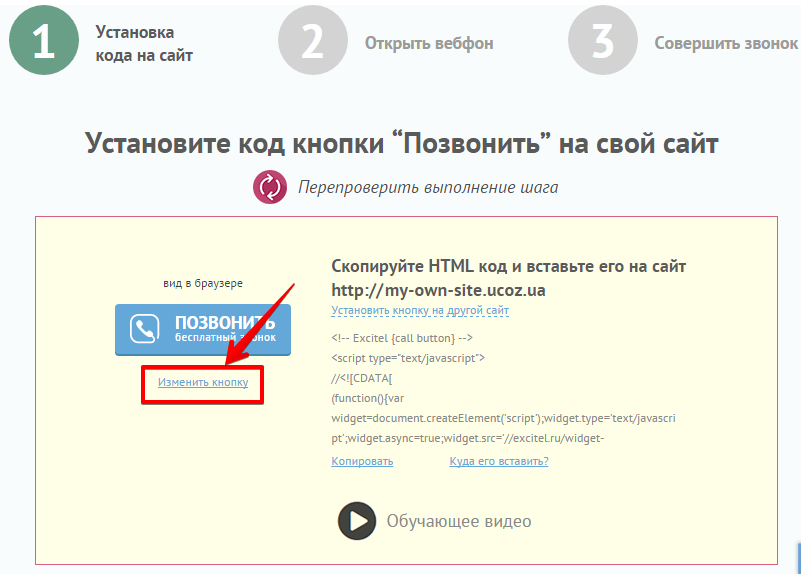 См. также: Как поставить пароль на приложения Android
См. также: Как поставить пароль на приложения Android
Примечание: все скриншоты сделаны на Android 6.0 без дополнительных оболочек, на Android 5 и 7 все точно так же. Но, на некоторых устройствах с модифицированным интерфейсом пункты меню могут называться немного по-другому или даже находиться в дополнительных разделах настроек — в любом случае, они там есть и легко обнаруживаются.
Установка текстового пароля, графического ключа и ПИН-кода
Стандартный способ установить пароль на Android, присутствующий во всех актуальных версиях системы — использовать соответствующий пункт в настройках и выбрать один из доступных способов разблокировки — текстовый пароль (обычный пароль, который нужно вводить), ПИН-код (код из не менее чем 4-х цифр) или графический ключ (уникальный узор, который нужно вводить, проводя пальцем по контрольным точкам).
Чтобы поставить один из вариантов аутентификации используйте следующие простые шаги
- Зайдите в Настройки (в списке приложений, либо из области уведомлений нажмите по значку «шестеренки») и откройте пункт «Безопасность» (или «Экран блокировки и безопасность» на последних устройствах Samsung).

- Откройте пункт «Блокировка экрана» («Тип блокировки экрана» — на Samsung).
- Если ранее уже был задан какой-либо тип блокировки, то при входе в раздел настроек вас попросят ввести предыдущий ключ или пароль.
- Выберите один из видов кода для разблокировки Android. В этом примере — «Пароль» (простой текстовый пароль, но все другие пункты настраиваются примерно аналогичным образом).
- Введите пароль, который должен содержать не менее 4 символов и нажмите «Продолжить» (в случае если вы создаете графический ключ — проведите пальцем, соединив произвольные несколько точек, таким образом, чтобы создался уникальный узор).
- Подтвердите пароль (еще раз введите точно такой же) и нажмите «Ок».
Примечание: на Android телефонах, оснащенных сканером отпечатка пальцев есть дополнительная опция — Отпечаток пальца (находится в том же разделе настроек, где и другие варианты блокировки или, в случае устройств Nexus и Google Pixel, настраивается в разделе «Безопасность» — «Google Imprint» или «Pixel Imprint».
На этом настройка завершена и если вы выключите экран устройства, а потом снова включите, то при разблокировке вас попросят ввести пароль, который вы задали. Он же будет запрашиваться при доступе к настройкам безопасности Android.
Дополнительные параметры безопасности и блокировки Android
Дополнительно, на вкладке настроек «Безопасность» можно настроить следующие опции (речь только о тех из них, которые имеют отношение к блокировке паролем, пин-кодом или графическим ключом):
- Автоблокировка — время, через которое телефон будет автоматически заблокирован паролем после выключения экрана (в свою очередь, вы можете настроить автоматическое выключение экрана в Настройки — Экран — Спящий режим).
- Блокировка кнопкой питания — блокировать ли устройство сразу после нажатия кнопки питания (перевод в сон) или подождать промежуток времени, заданный в пункте «Автоблокировка».
- Текст на заблокированном экране — позволяет вывести текст на экране блокировки (находится под датой и временем).
 Например, можно поместить просьбу вернуть телефон владельцу и указать номер телефона (не того, на котором устанавливается текст).
Например, можно поместить просьбу вернуть телефон владельцу и указать номер телефона (не того, на котором устанавливается текст). - Дополнительный пункт, который может присутствовать на Android версий 5, 6 и 7 — Smart Lock (умная блокировка), о которой стоит поговорить отдельно.
Возможности Smart Lock на Android
Новые версии Android предоставляют дополнительные возможности разблокировки устройства для владельцев (найти параметры можно в Настройки — Безопасность — Smart Lock).
- Физический контакт — телефон или планшет не блокируется, пока вы с ним контактируете (считывается информация с датчиков). Например, вы посмотрели что-то на телефоне, выключили экран, положили в карман — оно не блокируется (так как вы шевелитесь). Если положить на стол — заблокируется в соответствии с параметрами автоблокировки. Минус: если устройство будет вытащено из кармана, оно не будет заблокировано (так как информация с датчиков продолжает поступать).
- Безопасные места — указание мест, в которых устройство не будет блокироваться (требуется включенное определение местоположения).

- Надежные устройства — задание устройств, при нахождении которых в радиусе действия Bluetooth телефон или планшет будет разблокирован (требуется включенный модуль Bluetooth на Android и на надежном устройстве).
- Распознавание лиц — автоматическое снятие блокировки, если на устройство смотрит владелец (требуется фронтальная камера). Для успешных разблокировок рекомендую несколько раз натренировать устройство на ваше лицо, держа его так, как вы это делаете обычно (нагнув голову вниз в сторону экрана).
- Распознавание по голосу — снятие блокировки по фразе «Ок, Google». Для настройки опции потребуется трижды повторить эту фразу (при настройке нужен доступ в Интернет и включенная опция «Распознавать Ok Google на любом экране»), по завершении настройки для разблокировки можно включить экран и сказать эту же фразу (Интернет при разблокировке не требуется).
Пожалуй, это все на тему защиты Android устройств паролем. Если же остаются вопросы или что-то работает не так, как следует, я постараюсь ответить на ваши комментарии.
А вдруг и это будет интересно:
Как на Android поставить пароль на приложение (ВКонтакте, Viber, Скайп и прочие)
Давайте я вас научу как поставить пароль на приложение в Android телефоне или планшете, чтобы его не мог открыть посторонний человек. Чаще всего подобное делают на мессенджерах (Viber, Скайп, Инстаграм, ВКонтакте и прочие), чтобы другие не могли получить доступ к вашей переписке.
Данная статья подходит для всех брендов, выпускающих телефоны на Android 10/9/8/7: Samsung, HTC, Lenovo, LG, Sony, ZTE, Huawei, Meizu, Fly, Alcatel, Xiaomi, Nokia и прочие. Мы не несем ответственности за ваши действия.
Внимание! Вы можете задать свой вопрос специалисту в конце статьи.
Установка пароля на приложение в системе Андроид
Устанавливать пароль нужно в ситуации, когда вы переживаете за надежность важных данных или хотите их скрыть от посторонних глаз. Для этой задачи имеется несколько простых решений, которые выполняются довольно быстро.
Без установки сторонних программ большинство гаджетов дополнительную защиту для приложений не предоставляют.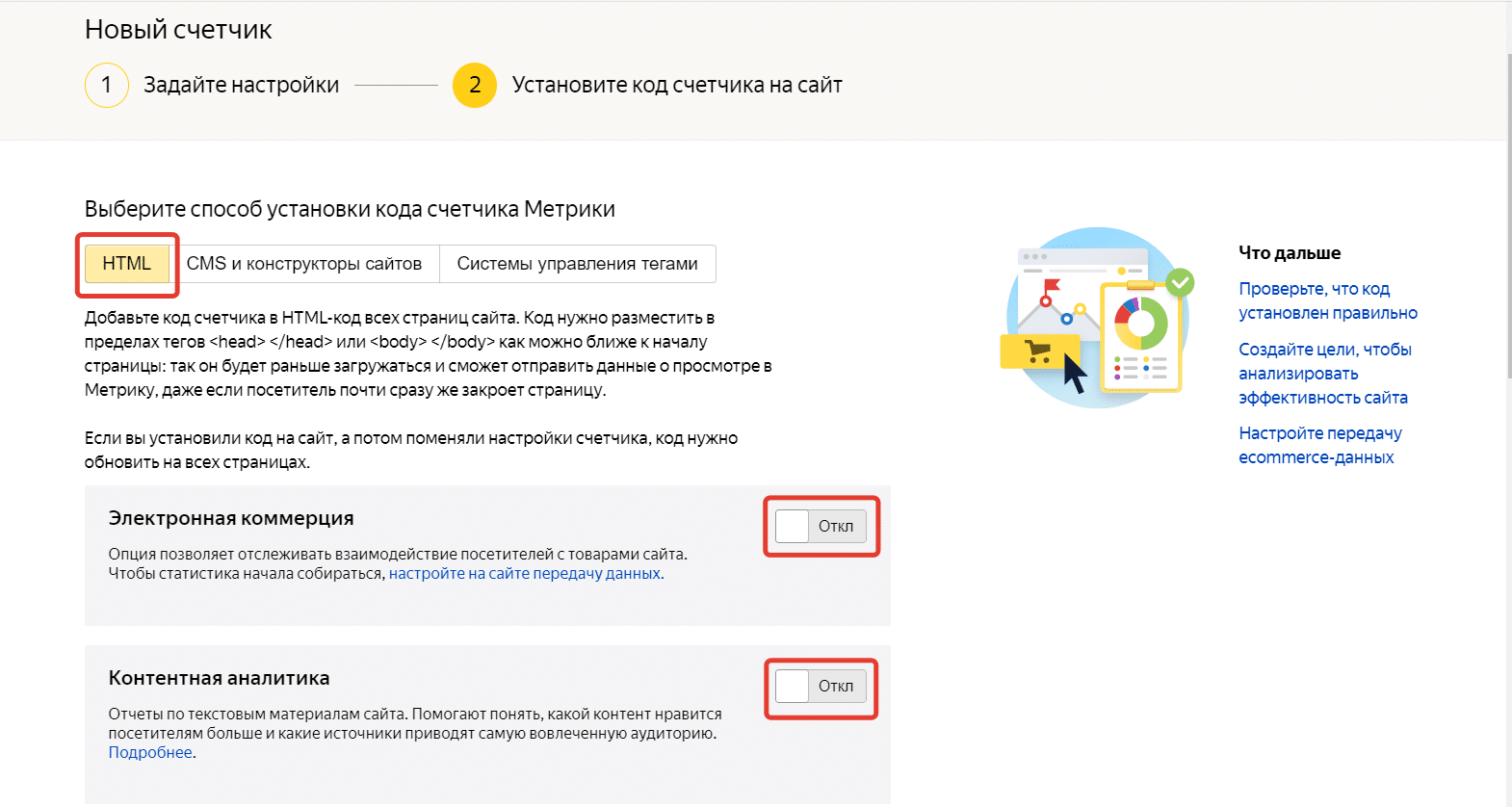 Но существует стандартная система безопасности Андроид, при помощи которой можно эффективно заблокировать девайс. Выполняется это по следующей инструкции:
Но существует стандартная система безопасности Андроид, при помощи которой можно эффективно заблокировать девайс. Выполняется это по следующей инструкции:
- Переходим в настройки, выбираем пункт «Безопасность». Увеличить
- Используем графический или цифровой пароль. В некоторых гаджетах имеется сканер отпечатка пальца.
Еще можно обратить внимание на встроенные возможности блокировки некоторых программ, к примеру, как в Kate Mobile.
УвеличитьВ настройках есть опция блокировки, по умолчанию которая выключена. Ее следует включить, затем установить пароль, чтобы при запуске активировать защиту. Теперь переходим в настройки интересующей программы, возможно, там также имеется подобная функция.
Встроенная защита
Некоторые модели планшетов и смартфонов предоставляют пользователям без установки дополнительных утилит возможность ограничить доступ к определенным программам. Здесь необходимо внимательно изучить меню с настройками, вдруг на гаджете уже имеется подобная опция. Давайте функцию рассмотрим на примере некоторых популярных прошивок.
Давайте функцию рассмотрим на примере некоторых популярных прошивок.
Flyme
Мобильные гаджеты компании Meizu оснащены прошивкой Flyme. Там необходимо перейти в меню «Безопасность», где пользователь может выбрать приложения, для которых следует установить защиту паролем.
УвеличитьЧитайте Как проверить Android на шпионские программы
MIUI
Компания Xiaomi на свои гаджеты устанавливает прошивку MIUI. Владельцам планшетов и смартфонов от данного производителя необходимо перейти в раздел «Настройки», где выбрать «Замок приложений». Имеется функция поиска, что позволит быстро найти необходимое приложение.
УвеличитьZen UI
Установив прошивку Zen UI, компания Asus смогла расширить стандартную систему Андроид. В прошивке имеется функция блокировки программ. Разработчики предлагают два варианта защиты для пользователей.
Расширенная защита в себя включает графический пароль, а также определение взломщика при помощи фотографии. В базовой версии есть только опция установки цифрового ПИН-кода.
В базовой версии есть только опция установки цифрового ПИН-кода.
Существует еще много разных прошивок. Функция блокировки почти везде реализована одинаково, необходимо только внимательно изучить меню с настройками. Этот способ показывает, чего можно достичь, если использовать только встроенные системные инструменты.
AppLock
AppLock является одной из лучших бесплатных утилит, которые используются для блокировки запуска иных приложений паролем. К ее преимуществам относится:
- Широкий набор функций.
- Интерфейс на русском языке.
- Отсутствуют требования большого числа разрешений.
Даже у начинающего пользователя Андроид использование утилиты не должно вызвать сложностей:
- Во время первого запуска AppLock нужно создать ПИН-код, который будет применяться для доступа к различным настройкам, сделанным в программе. Увеличить
- Непосредственно после ввода и подтверждения PIN-кода, в AppLock будет запущена вкладка «Приложения».
 Там необходимо нажать на кнопку «плюс», чтобы отметить все те программы, которые требуется заблокировать без возможности открытия посторонними. Если заблокировать приложения «Программа установки пакета» и «Настройки», то никто другой к установке программ из Плей Маркета, apk файла и к настройкам доступ получить не сможет. Увеличить
Там необходимо нажать на кнопку «плюс», чтобы отметить все те программы, которые требуется заблокировать без возможности открытия посторонними. Если заблокировать приложения «Программа установки пакета» и «Настройки», то никто другой к установке программ из Плей Маркета, apk файла и к настройкам доступ получить не сможет. Увеличить - После выбора приложений в первый раз и нажатия на «плюс» (добавление в список защищенных), требуется на доступ к данным задать разрешение. Нажимаем «Применить», а потом включаем разрешение для AppLock.
- Затем выбранные приложения будут отображены в списке заблокированных. Теперь без ввода ПИН-кода их не запустить. Увеличить
- Два значка рядом с программами позволяют заблокировать уведомления от этих программ или вместо блокировки отображать ненастоящее сообщение про ошибку запуска. Если в сообщении про ошибку кнопку «Применить» удерживать, то отобразится окно ввода PIN-кода, после чего программа запустится.
- Для использования текстового пароля для программ (и графического), а не PIN-кода, следует перейти в AppLock в раздел «Настройки», потом в меню «Настройка защиты» выбрать «Способ блокировки», после чего задать необходимый тип пароля.
 Под пунктом «Комбинация» обозначен произвольный текстовый пароль.
Под пунктом «Комбинация» обозначен произвольный текстовый пароль.
Дополнительные настройки AppLock:
- Защита от удаления.
- Скрытие утилиты AppLock из списка программ.
- Защита соединений. Пароль можно установить на звонки, подключение к Wi-Fi или мобильной сети.
- Многопарольный режим. Для каждой программы отдельный пароль.
- На двух отдельных вкладках «Поворот» и «Экран» можно добавить программы, для которых блокироваться будет отключение экрана, его поворот. Выполняется это идентично установки пароля на программу.
- Профили блокировок. Можно создавать отдельные профили, в которых будут заблокированы различные программы.
Приложение простое, работает исправно. К минусам относится не совсем точный перевод на русский язык элементов интерфейса.
Читайте Как настроить VPN на Android
CM Locker Защита данных
Данное бесплатное приложение также пользуется популярностью у пользователей Андроид, которые хотят на программу поставить пароль.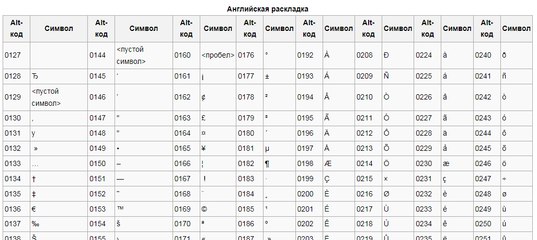 В меню «Блокировка экрана и приложений» можно задать цифровой или графический пароль, который устанавливается на запуск приложений.
В меню «Блокировка экрана и приложений» можно задать цифровой или графический пароль, который устанавливается на запуск приложений.
Во вкладке «Выберите предметы для блокировки» можно задать конкретные программы, которые следует заблокировать.
УвеличитьВключение функции «Фото злоумышленника» позволит сфотографировать того, кто осуществил определенное количество неверных попыток ввода пароля. Его фото будет сохранено на гаджете и отправлено на ваш e-mail. В CM Locker имеются дополнительные возможности, к примеру, защита от кражи гаджета или блокировка уведомлений.
УвеличитьВ CM Locker можно легко установить на программу пароль, функция отправки фото является отличной вещью, так как позволяет увидеть того, кто захотел воспользоваться вашим гаджетом. Приложение имеет следующие недостатки:
- Большое количество сразу запрашиваемых разрешений.
- Требование во время первого запуска «Исправить» найденные «Угрозы» безопасности девайса. Возможность пропустить данный шаг отсутствует.
 Часть этих «угроз» — это целенаправленно сделанные настройки пользователей в работе программ и системы Андроид.
Часть этих «угроз» — это целенаправленно сделанные настройки пользователей в работе программ и системы Андроид.
Несмотря на минусы, данная программа – одна из наиболее известных для защиты Андроид приложений паролем. Имеется много хороших отзывов о ее работе.
Как поставить пароль на приложение в Android Samsung
Современные смартфоны имеют большой объем памяти, хранят очень много личной информации владельца. Речь идет не только о фотографиях или видеороликах, но и данных, которые хранят приложения, позволяющие работать с финансами. Похищение такой информации грозит большими финансовыми потерями. Разберемся как поставить пароль на приложение в Самсунге с помощью системных возможностей, какие есть сторонние утилиты, рассмотрим наиболее популярные и надежные.
Стандартный способ установки пароля на приложение Android
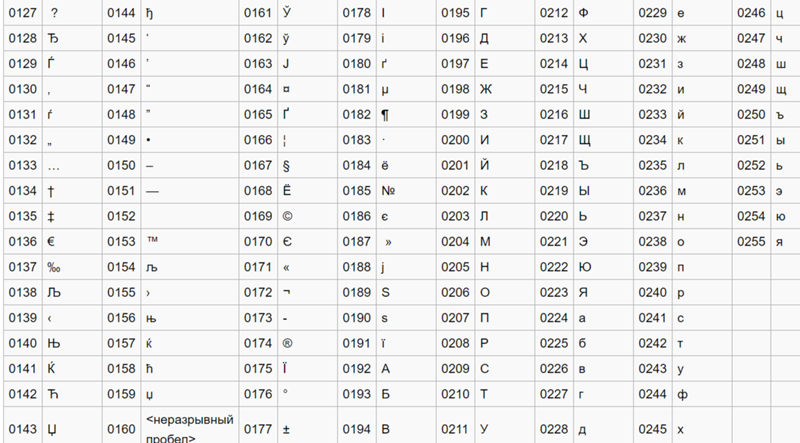 Отметим, что заблокировать можно не только отдельные утилиты, но всю систему. Для этого предусмотрено множество различных вариантов: пин-код, графические ключи, сканер отпечатка пальца и другие. Рекомендуется использовать двухуровневую защиту.
Отметим, что заблокировать можно не только отдельные утилиты, но всю систему. Для этого предусмотрено множество различных вариантов: пин-код, графические ключи, сканер отпечатка пальца и другие. Рекомендуется использовать двухуровневую защиту.На смартфонах Самсунг за установку пароля отвечает опция «Безопасная папка». В нее перемещают все те приложения и данные, которые нуждаются в отдельной защите. Алгоритм:
- войти в актуальный аккаунт Самсунг. Если его нет, необходимо создать;
- для секретной папки назначают пароль, выбирают защиту. После того, как она будет запаролена, в нее перемещают утилиты, которые хотят скрыть от чужих.
Защищенная папка по умолчанию скрыта и не располагается на главном экране. Владелец устройства может изменить это – разрешить ее отображение. Если по каким-то причинам пользователя не устраивает такой способ, подойдут сторонние программные продукты, которые можно скачать в виртуальном магазине.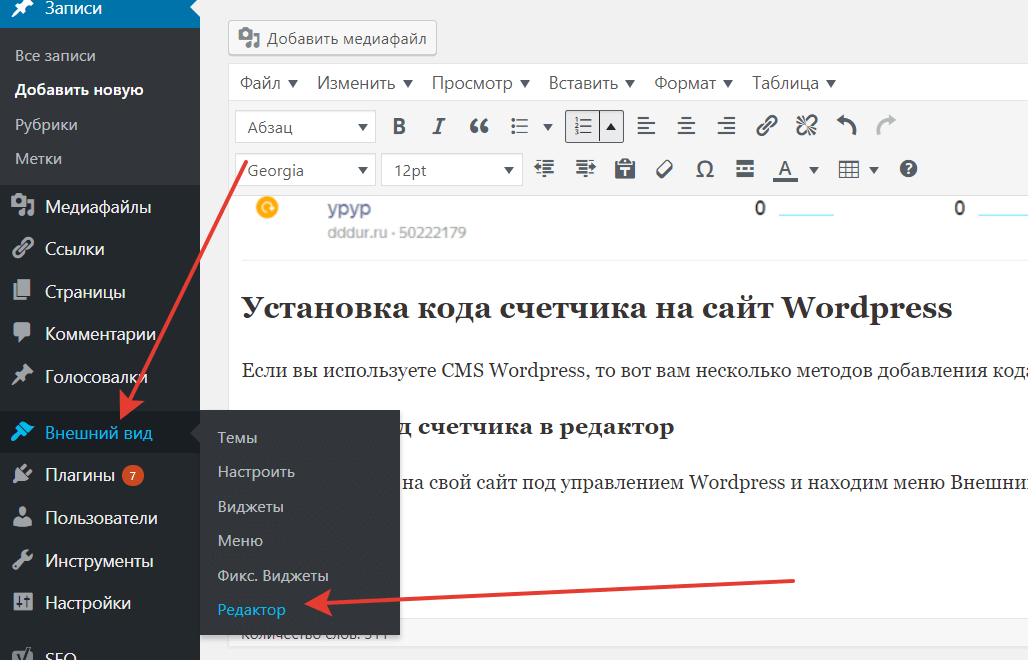
Приложения для установки пароля
Чтобы задать пароль с помощью приложения, понадобится скачать его из Гугл Плей или другого магазина, а затем инсталлировать на устройство. Рассмотрим наиболее популярные утилиты.
AppLock
Установить пароль на приложение в Samsung A50 поможет AppLock, имеющее богатый функционал. Алгоритм работы:
- После первого запуска программа предложит сделать выбор тех утилит, которые нужно будет заблокировать для стороннего доступа. Достаточно будет задать хотя бы один выбор, остальные можно будет внести позже. При повторном запуске, утилита выдаст список рекомендованных программ, которые нужно заблочить.
- Задать пин-код или графический ключ. Ввести будет нужно дважды, чтобы программа запомнила данные.
- AppLock запросит разрешение на сбор информации об устройстве и возможностях его использования. После согласия, нужно будет подтвердить изменения.
Отметим, что можно установить секретный код сразу на все приложения, которые есть на устройстве.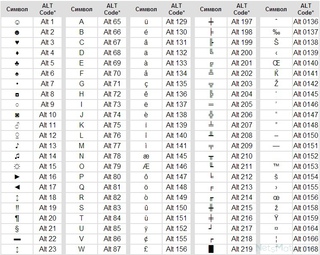 Для этого в верхней строке предусмотрен триггер. Список данных доступен в меню «Заблокировано».
Для этого в верхней строке предусмотрен триггер. Список данных доступен в меню «Заблокировано».
CM Locker
Функционал ПО мало отличается от вышеописанного продукта. Имеет ряд особенностей: русский интерфейс, небольшой вес, возможность заблокировать экран, отправка фотографий на адрес электронной почты пользователя в том случае, если он забыл данные для разблокирования. Инструкция:
- запустить CM Locker, активировать запрошенное дополнительное разрешение;
- откроется главный экран с набором функций. Выбрать «Блокировка экрана»;
- перейти в раздел «Задать пароль». Автоматически будет открыт перечень утилит, которые установлены на конкретном смартфоне или планшете. Нужно будет выбрать нужное или активировать триггер напротив всего перечня;
- создать ключ или ввести код разблокировки.
Vault
Удобное бесплатное приложение, позволяющее поставить пароль на приложение в Самсунге. Алгоритм:
- после первого запуска, пользователю необходимо дать разрешение на доступ Vault к данным.
 Здесь же нужно придумать и указать пароль, который даст возможность доступа к самому приложению. После его ввода, Vault предложит приобрести платную версию, имеющую расширенный функционал. Она перечислит все особенности, преимущества. Для качественной защиты будет достаточно бесплатного варианта;
Здесь же нужно придумать и указать пароль, который даст возможность доступа к самому приложению. После его ввода, Vault предложит приобрести платную версию, имеющую расширенный функционал. Она перечислит все особенности, преимущества. Для качественной защиты будет достаточно бесплатного варианта; - на главном экране тапнуть по иконке «Блокировка»;
- программа выведет перечень установленных утилит, которые стоят по умолчанию или скачаны самим владельцем. Вверху отдельно выводятся те продукты, для которых Vault рекомендует режим секретности. Для установки кода доступа установить галочки;
- выбрать режим секретности: базовый или скрытый. При выборе скрытого режима, при попытке открытия программа будет инсценировать сбой. Чтобы получить возможность ввести пароль, нужно будет нажать и удерживать «ОК»;
- задать секретный код на открывшейся клавиатуре;
- дать Vault все разрешения для корректной работы.
Tasker
Это качественная утилита, хотя она не имеет бесплатного распространения.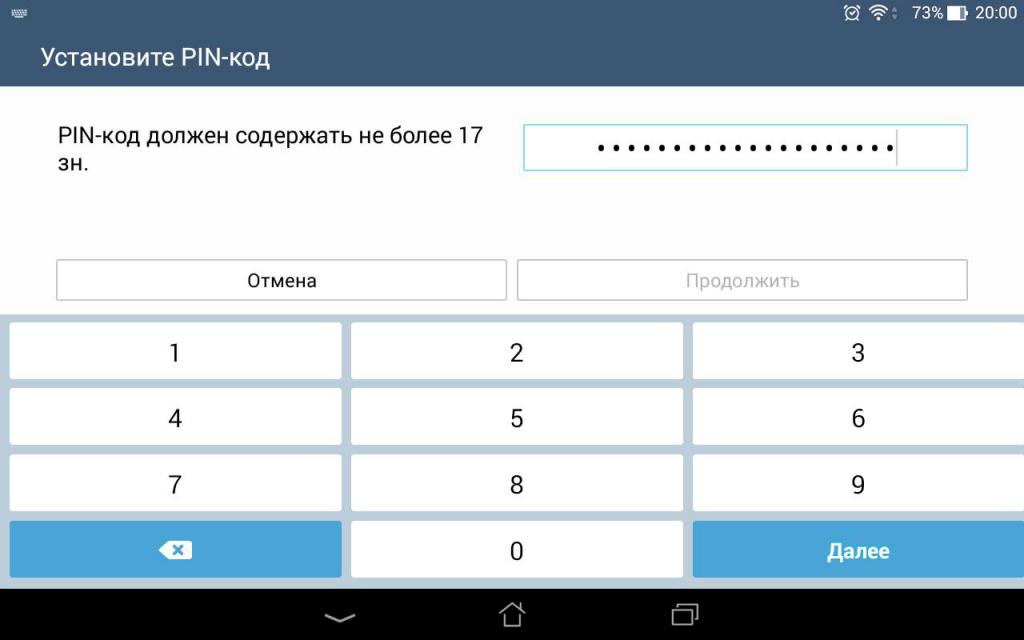
Процесс создания защиты в Tasker:
- установить приложение, пройти процесс регистрации в нем;
- после создания личного профиля, перейти в меню и выбрать задачу. Будет предложен список установленного на смартфоне, необходимо выбрать те приложения, которые нужно защитить;
- тапнув по нужной иконке, пользователь увидит окно, в котором понадобится активировать ползунок и задать команду «Блок» напротив названия;
- перейти на главный экран, выбрать иконку «Экран», затем перейти «Блокировать». Здесь же задать секретный код доступа.
Защитить информацию на смартфоне Самсунг можно как с помощью встроенных интструментов, так и сторонних приложений. Они могут распространяться на возмездной и бесплатной основе. Для простой защиты будет достаточно базового функционала. Платные утилиты предлагают расширенные возможности.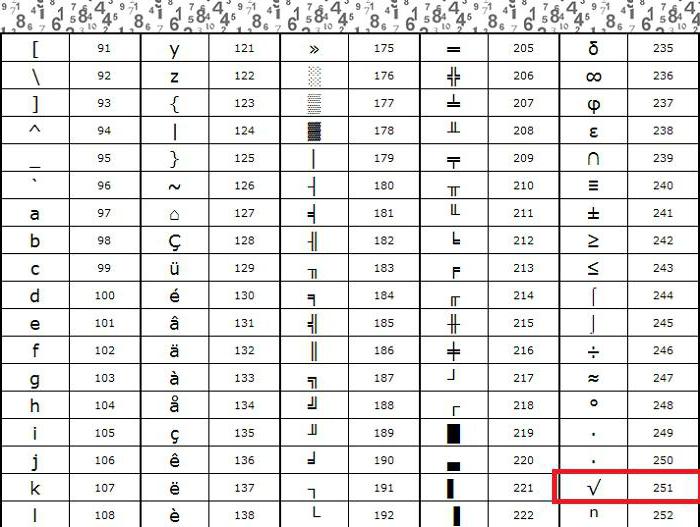 Например, оптимизация и улучшение работы устройства. Но они больше подойдут опытным пользователям.
Например, оптимизация и улучшение работы устройства. Но они больше подойдут опытным пользователям.
Как в айфоне поставить пароль на приложения или спрятать их
Чтобы проще понять как это сделать, я записал видео:
Но есть и описание процессов, если вы предпочитаете читать.
Это зависит от того, зачем вам нужно это сделать:
Ограничение «взрослых» приложений
Если вы делитесь этим устройством с ребенком тогда вы можете установить ограничение на контент.
Вы можете зайти в: «Настройки» «экранное время» и нажать «продолжить» «это iphone моего ребенка» «не сейчас» «не сейчас» «продолжить».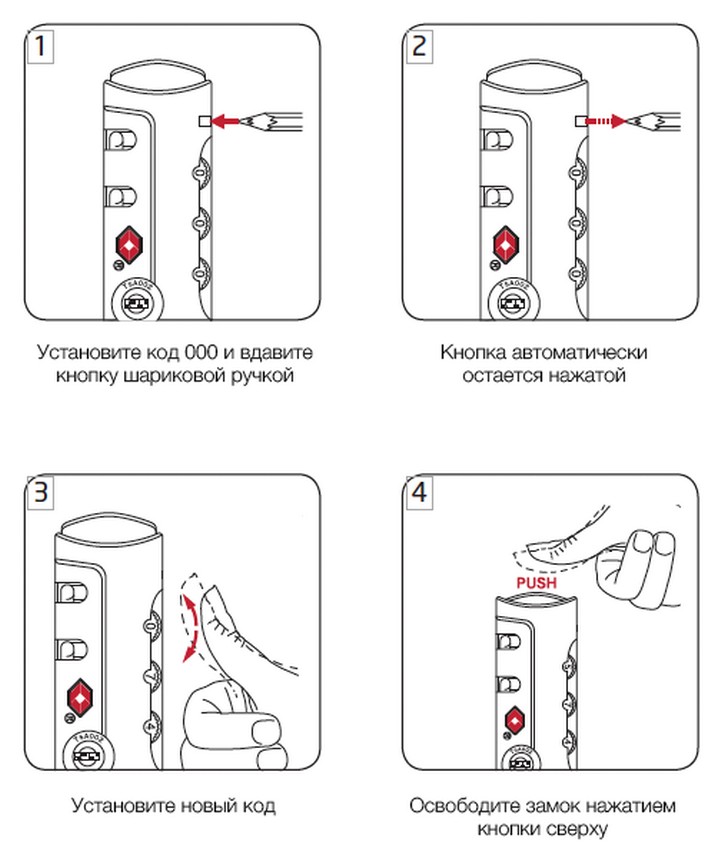
Это не ваш код-пароль, которым вы блокируете сам iphone!
Затем, в разделе контент и конфиденциальность включить ограничение контента. Например выбрать приложение которое идут с рейтингом 4+.
Тогда у вас исчезнут приложения которые были с рейтингом 17 плюс. Например, youtube.
После этого можете давать спокойно ребёнку телефон.
Как вернуть?
После вы снова ставите рейтинг «разрешить все по» и приложения появляются снова.
Пароль на приложение
Если вы хотите поставить пароль на конкретное приложение, то так же можно использовать «
Вы заходите в «экранное время«, выбирайте «лимиты приложений» «добавить лимит«. Вводите пароль который будете использовать.
Затем, выбирайте приложение которое собираетесь блокировать.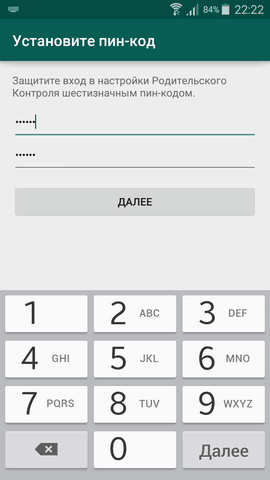 Ставьте одну минуту и «блокировка в конце лимита». Тогда это приложение будет заблокировано.
Ставьте одну минуту и «блокировка в конце лимита». Тогда это приложение будет заблокировано.
Как это будет работать
Каждый день лимит будет обнуляться (прямо как сроки подряд одного президента). То есть это будет свободная минута каждый день. Когда приложение проработает одну минуту, можно будет попросить ещё минуту этого же приложения без ввода код-пароля экранного времени.
Я рассказал вам как можно скрыть приложения и как поставить пароль на приложение в айфоне. Но истории про детей и айфоны на этом не заканиваются. Посмотрите как Apple блокирует создание Apple ID детям и как от этой блокировки избавиться.
Как поставить пароль на приложение Андроид (Галерея и проч.)
У всех из нас бывают такие ситуации, когда мы предоставляем смартфон своему другу или родственнику. Некоторые из них являются очень любопытными людьми — они начинают исследовать аппарат, заходя в разные программы.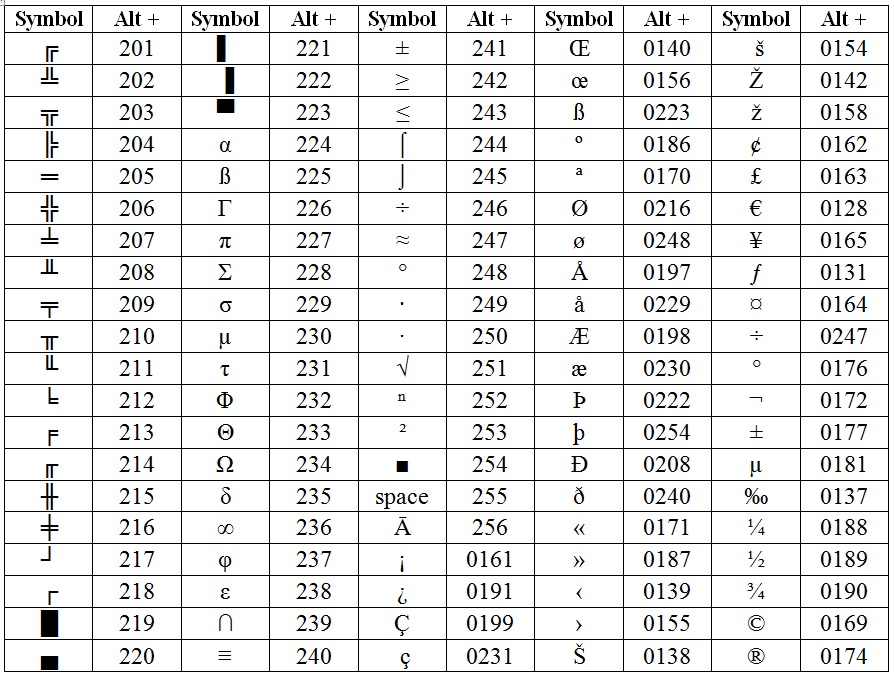 Если в каком-то приложении содержится важная для вас информация, являющаяся конфиденциальной, то попробуйте поставить пароль на его запуск. В условиях операционной системы Android сделать это можно без особого труда.
Если в каком-то приложении содержится важная для вас информация, являющаяся конфиденциальной, то попробуйте поставить пароль на его запуск. В условиях операционной системы Android сделать это можно без особого труда.
Недальновидный Google
В идеале предоставить подобную возможность должны разработчики мобильной операционки. Но компания Google считает, что вполне достаточно той защиты, которая имеется на экране блокировки. Но своим друзьям мы даём разблокированное устройство!
К счастью, создатели некоторых специализированных программ понимают, что особо любопытные лица постараются их запустить. В результате определенные приложения не требуют каких-либо дополнительных действий, чтобы поставить пароль для их запуска. В основном такой функцией по умолчанию снабжаются различные клиенты банков. Интересно, что обойти подобную защиту без root-доступа невозможно. А на «рутированных» устройствах «Сбербанк Онлайн» и прочие клиенты попросту отказываются функционировать.
Использование Smart AppLock
За неимением других вариантов пользователю операционной системы Android придется ставить пароли для запуска определенных программ при помощи отдельной утилиты. Например, можно скачать и установить Smart AppLock. Это приложение можно найти в Google Play, распространяется оно совершенно бесплатно. Его интерфейс переведен на 31 язык, а количество скачиваний этой программы уже достаточно давно перевалило за 20 миллионов. Smart AppLock позволяет установить пароль на приложение или же создать графический ключ. Использование утилиты не вызывает никаких затруднений:
Например, можно скачать и установить Smart AppLock. Это приложение можно найти в Google Play, распространяется оно совершенно бесплатно. Его интерфейс переведен на 31 язык, а количество скачиваний этой программы уже достаточно давно перевалило за 20 миллионов. Smart AppLock позволяет установить пароль на приложение или же создать графический ключ. Использование утилиты не вызывает никаких затруднений:
Шаг 1. Запустите программу.
Шаг 2. Придумайте пин-код, нужный для запуска самого Smart AppLock и остальных программ.
Шаг 3. Подтвердите введенные цифры, повторно набрав их.
Шаг 4. Вы попадете во вкладку «Приложения». Здесь вам следует нажать на большую кнопку с изображением плюсика.
Шаг 5. В открывшемся списке активируйте переключатель около каждой программы, запуск которой вы желаете сопроводить запросом пароля.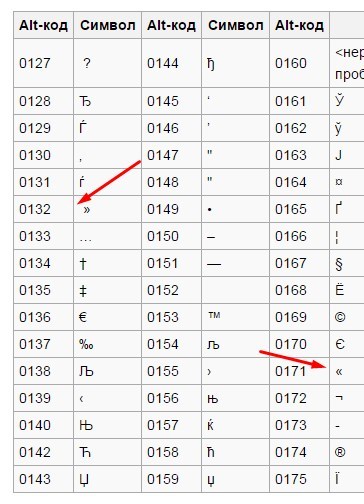
Шаг 6. Вновь нажмите на зеленую кнопку с изображением плюса.
Шаг 7. На Android 5.0 и более свежих версиях операционной системы появится всплывающее окно, уведомляющее о том, что приложению нужно предоставить особые права (но речь идет не о правах суперпользователя). Нажмите кнопку «Применить».
Шаг 8. Поставьте флажок около приложения AppLock.
Шаг 9. Подтвердите свои действия нажатием кнопки «ОК».
Шаг 10. Вернитесь в окно программы. Для этого нажмите кнопку «Назад».
Вот и всё, отныне для запуска выбранных вами приложений будет требоваться ввод пароля, созданного на первых шагах. В дальнейшем вы можете убрать программы из этого списка. Для этого нажмите на наименование приложения, после чего подтвердите своё действие нажатием кнопки «Применить».
Как было сказано выше, Smart AppLock поддерживает несколько видов защиты.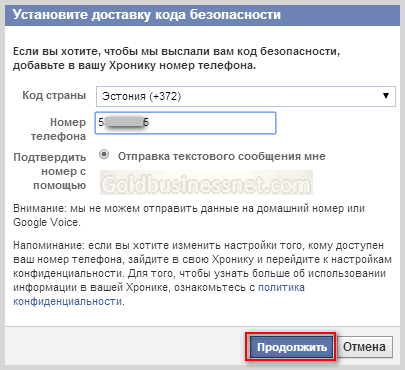 Выбор осуществляется в отдельной вкладке под названием «Настройки». Здесь вас должен заинтересовать раздел «Настройки защиты».
Выбор осуществляется в отдельной вкладке под названием «Настройки». Здесь вас должен заинтересовать раздел «Настройки защиты».
Выберите пункт «Способ блокировки» — именно здесь он выбирается. Также вы можете побывать в подразделе «Подсказка пароля».
Применение Hide Pictures – Hide it Pro
В Google Play можно найти и другую программу такого рода. Она называется Hide Pictures – Hide it Pro, о ней мы уже рассказывали в статье о том, как скрыть ярлык приложения на Android. Как вам уже стало понятно, она обладает более широким функционалом — программа умеет не только ставить пароль на запуск других приложений. Более того, она умеет работать и с различными медиафайлами, скрывая их от посторонних взглядов. Словом, попробуйте скачать и установить эту утилиту. О первых ваших действиях мы повторять не будем — в основном они сводятся к созданию пароля. Дальше же следуйте нашему руководству:
Шаг 1.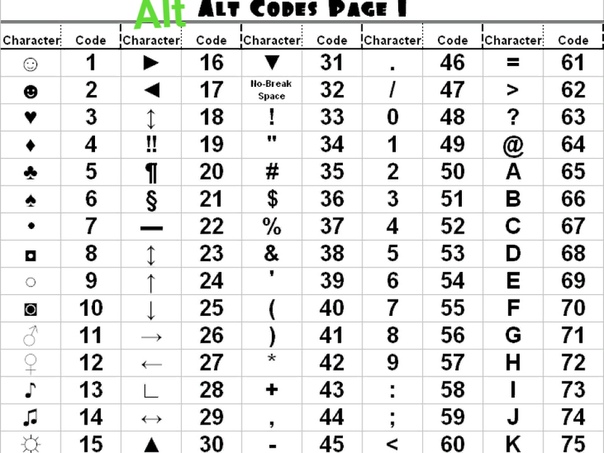 Запустите приложение и подержите палец несколько секунд на расположенном вверху логотипе.
Запустите приложение и подержите палец несколько секунд на расположенном вверху логотипе.
Шаг 2. Введите пароль.
Шаг 3. Выберите пункт «Lock Apps».
Шаг 4. Если вы ранее не заходили в этот раздел, то потребуется установка плагина. Нажмите на кнопку «Получить плагин (бесплатно)».
Шаг 5. Выберите приложение, при помощи которого осуществится переход по внешней ссылке. Это должен быть какой-нибудь браузер.
Шаг 6. Затем вам вновь предложат выбрать программу, в этот раз для закачки плагина. Выберите Play Market.
Шаг 7. Нажмите кнопку «Установить».
Шаг 8. Подтвердите свои действия нажатием кнопки «Принять».
Шаг 9. Дождитесь окончания процесса скачивания плагина и вернитесь в приложение. Вам вновь нужно будет ввести пароль и нажать на пункт «Lock Apps».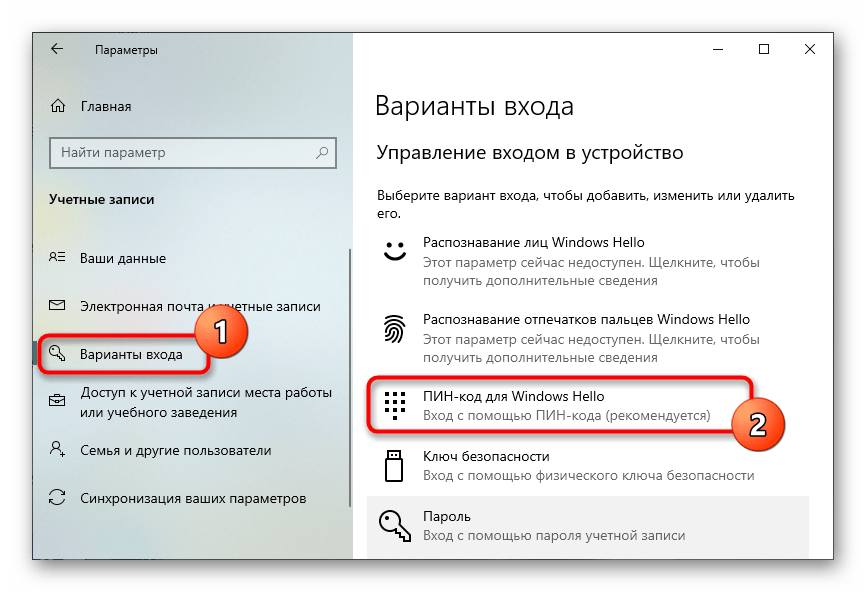 Теперь вы окажитесь в соответствующем плагине. По возможности прочитайте англоязычную справку и нажмите кнопку «Done».
Теперь вы окажитесь в соответствующем плагине. По возможности прочитайте англоязычную справку и нажмите кнопку «Done».
Шаг 10. Перейдите во вкладку «All Apps» и нажмите на ту программу, запуск которой обязан происходить только после ввода пароля.
Шаг 11. Подтвердите своё действие — нажмите кнопку «ОК».
Заблокированные таким образом приложения будут содержаться в папке «Locked Apps». В случае необходимости вы всегда их можете отсюда убрать.
Внимание: на некоторых устройствах для работы этой утилиты потребуется предоставление root-прав!
Как поставить пароль на Галерею?
Теперь вы знаете о том, как поставить пароль на приложение Андроид. Что касается «Галереи», то с ней можно провернуть тот же фокус. Ведь фактически она тоже является отдельной программой — вы обязательно найдёте её в Hide Pictures – Hide it Pro или Smart AppLock.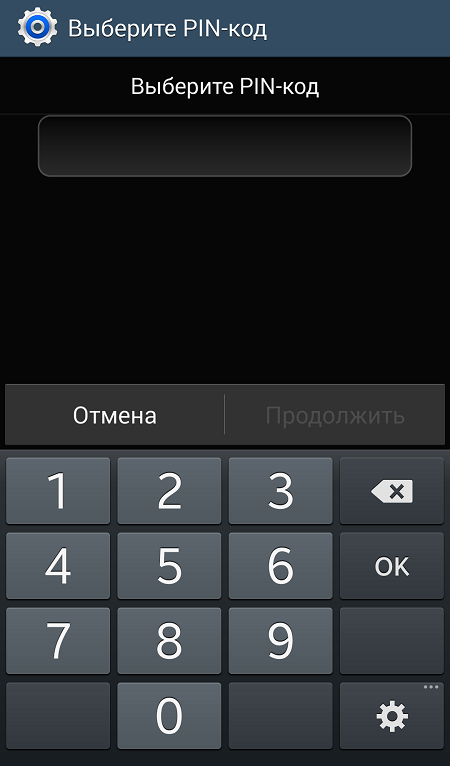
как запрограммировать и задать пароль
Как настроить навесной кодовый замок на чемодане
Производители не стоят на месте и придумывают наиболее усовершенствованные, надежные и современные защитные механизмы. Не смейтесь, когда увидите устройство с дужкой. Его невозможно взломать, если не знаешь комбинацию. Вору остается только воспользоваться напильником, а это занимает много времени, так как такие замки изготавливают из высокопрочного сплава. Часть производителей создают такие запорные устройства с индивидуальным кодом. На рынке много моделей, где секретные цифры можно сменить.
Ваши действия:
- Чтобы лучше было видно, поставьте дорожный аксессуар на стол.
- Возьмите изделие в руки.
- Поверните дужку в противоположный конец и нажмите. При этом должен произойти щелчок. Есть варианты,
когда на открытом устройстве требуется воспользоваться специальной кнопкой, при удерживании которой
возможна перекодировка.

- Введите свой индивидуальный код при помощи колесиков сверху вниз.
- Верните дугу в начальное положение.
Как сделать и выставить код на замке чемодана, если пароль известен
Если вы путешествуете не один год, ваши действия уже систематизированы и отшлифованы до мелочей. Приведем несколько рекомендаций.
Определяем, как открывается/закрывается защитный механизм
Если при совершении операции у вас возникли затруднения, необходимо сразу же вернуться в магазин, в котором вы приобретали изделие. Покажите менеджеру неисправность. Вам обязаны произвести замену или отремонтировать аксессуар в течение двух недель. Запомните, вы должны свободно и без проблем пользоваться своей сумкой во время перелета или поездки!
Ставим чемодан на твердую поверхность
Это необходимо, чтобы вам удобно было воспользоваться замком, так как он окажется сверху и свет от люстры
станет попадать прямо на него. Тогда вы ничего не перепутаете. Если вы страдаете близорукостью, наденьте
корректирующие зрение очки, иначе можно легко спутать цифры. В этом случае вам придется потрудиться,
чтобы открыть крышку.
Тогда вы ничего не перепутаете. Если вы страдаете близорукостью, наденьте
корректирующие зрение очки, иначе можно легко спутать цифры. В этом случае вам придется потрудиться,
чтобы открыть крышку.
Выставляем первый тумблер
На новом изделии будут отображены три «нуля». Смотрите на заводскую маркировку, и выясните, с какой стороны надо начинать кодирование.
Набираем цифровое обозначение при помощи остальных колесиков
В зависимости от вида замочного механизма вам следует либо нажать на огромную кнопку, либо выдвинуть рукоятку вверх и держать в таком состоянии, пока вы не выставите все необходимые для вас значения. Иногда для действия нужны дополнительные острые вещи, например: карандаш, ручка, вязальная спица.
Нажимаем на блокирующую кнопку
Она находится сбоку от защитного механизма.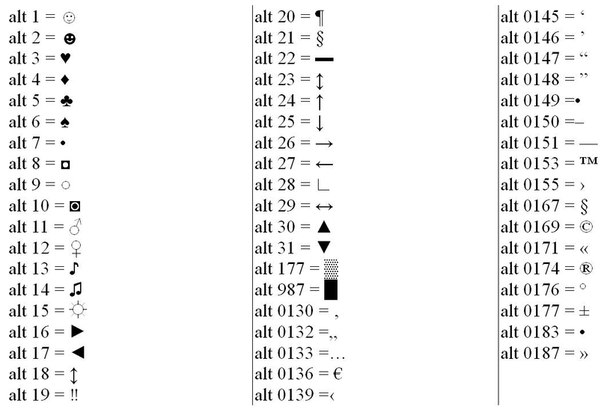 Когда сбросите блокирующий элемент, не закрывая крышку,
проверьте, работает ли ваш код. Если операция прошла успешно, смело пользуйтесь изделием.
Когда сбросите блокирующий элемент, не закрывая крышку,
проверьте, работает ли ваш код. Если операция прошла успешно, смело пользуйтесь изделием.
Как задать, ввести, переустановить и запрограммировать код на замке чемодана
После того как вы проверили целостность вашей дорожной сумки, необходимо разобраться с шифровальным устройством. Для этого выполняем простые действия.
Открытие чемодана
Каждое заводское изделие любого бренда оснащено защелками, позволяющими закрывать и открывать крышку. Поставьте свой багаж на ровную твердую поверхность так, чтобы избежать перекоса. Иначе вам будет трудно проделать дальнейшие манипуляции. Одновременно двумя руками нажмите на защитные механизмы и потяните их вверх или вбок. В это время у вас откроется крышка.
Находим рычаг или сбрасывающую кнопку
Они находятся на тыльной стороне кодового замка.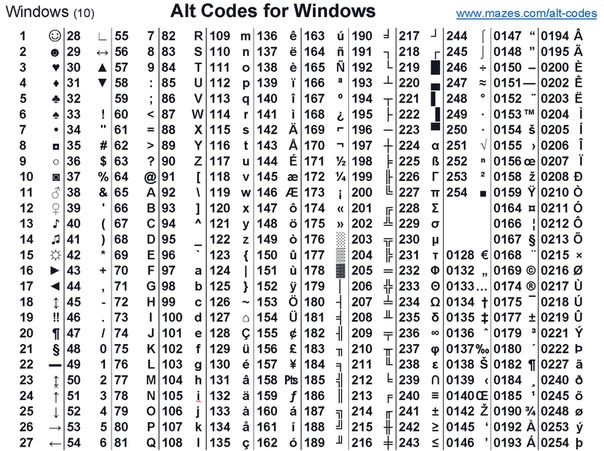 Если их там не оказалось, осмотрите весь аксессуар. Ведь
производители дорожных сумок часто используют фурнитуру различных фирм.
Если их там не оказалось, осмотрите весь аксессуар. Ведь
производители дорожных сумок часто используют фурнитуру различных фирм.
Перед тем как ставить и настроить пароль на чемодане, придумайте новый код
Чтобы не забыть комбинацию цифр, необходимо вводить такое число, которое будет ассоциироваться с днем рождения вашего ребенка, супруга или с другими важными датами.
Нажмите на фишку сброса
Удерживайте ее пальцем до того момента, пока не введете новые цифры. Часто кнопка имеет миниатюрный размер или находится глубоко в отверстии. Тогда используйте для нажатия небольшие предметы, которые будут у вас под рукой (скрепка, булавка, зубочистка).
Наберите придуманную комбинацию
Начинайте операцию с той ячейки, на которой есть заводское обозначение маркером. Так вводите все три
цифры по очереди.
Проверяем правильность
Не закрывайте крышку. Опробуйте ваше устройство, чтобы не возникло неприятностей во время путешествия. При опускании щитка или снятии нажатия с кнопки закрывающее устройство должно сработать. При повторном использовании – открыться. Если не возникло проблем, ваш багаж готов к отпуску и вам только остается правильно сложить все вещи.
Что делать при неправильности кодирования
Вероятнее всего, вы допустили одну ошибку и поэтому крышка не открывается. Попробуйте методом перебора
исправить оплошность. Для этого введите две передние цифры, а в третье окошко вставляете значения от
нуля до девяти. Поступите так с каждой позицией. Вам придется проверить всего тридцать вариантов. В
крайнем случае всего в таких запорах не более тысячи комбинаций. При должном терпении вы справитесь с
задачей.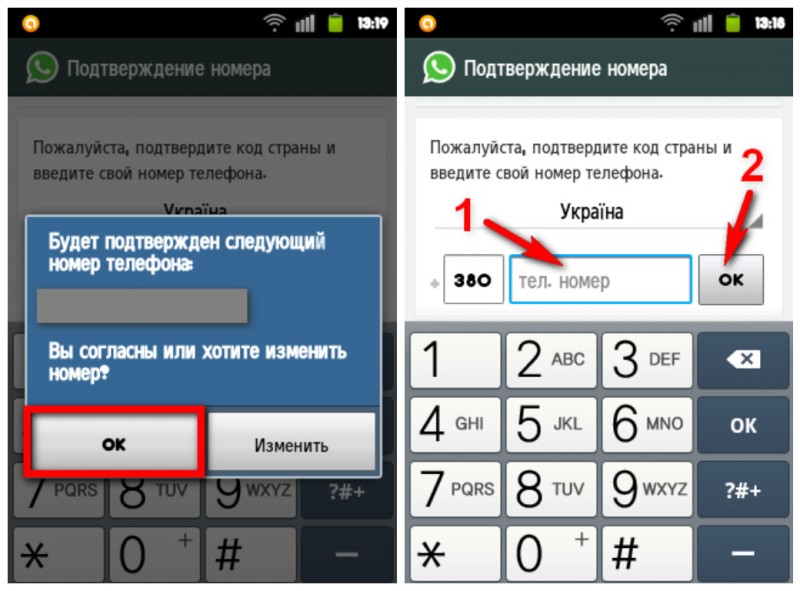 Просмотрите видео, в котором дают советы, как закодировать замок на чемодане. Если это не
поможет, то придется обратиться к мастеру.
Просмотрите видео, в котором дают советы, как закодировать замок на чемодане. Если это не
поможет, то придется обратиться к мастеру.
Что предпринять, если нет потайной кнопки
Некоторые производители для того чтобы не создавать проблем рассеянным пользователям, вводят дополнительную опцию (открывание с помощью секрета). Обычно требуется каким-либо предметом нажать малозаметную точку. Эта операция позволяет вскрыть без набора кода. Если такое не предусмотрено, то без помощи профессионала или метода длительного перебора не обойтись.
Описание последовательных действий по установке пароля на разных типах
Инженерная мысль создала достаточно много различных конструкций. Поэтому перед тем как выставить код на
чемодане, стоит тщательно разобраться в устройстве, прочитав инструкцию в паспорте.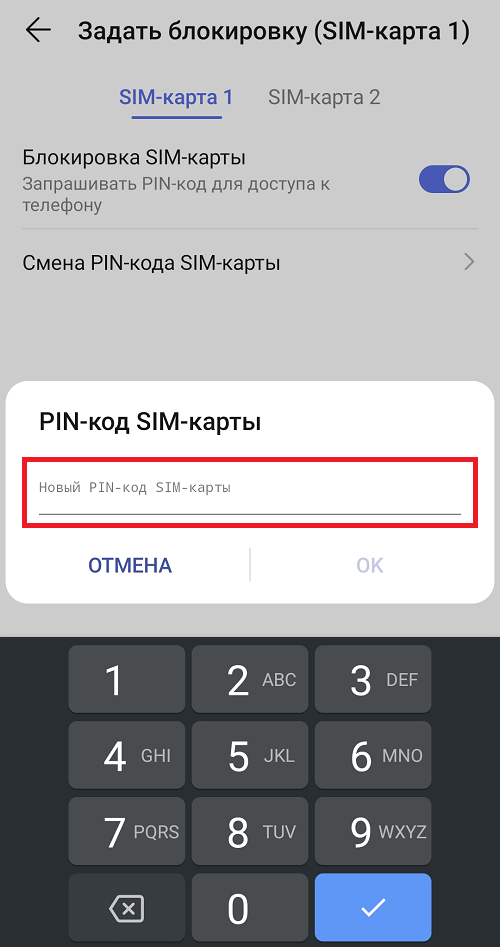
TSA
Такая защита стала необходимым элементом после произошедших терактов в США в 2001 году. Поэтому, если вы планируете полететь в эту страну, а также в Израиль, Канаду или Великобританию, на своем багаже необходимо устанавливать именно такой тип. Сотрудники таможенной службы имею право выборочно открыть своим ключом любой багаж для детального осмотра. Если запор не имеет такой опции, он будет взломан. Производители по соглашению с соответствующими государственными структурами создали серию изделий, позволяющую своим специальным универсальным ключом открывать все оснащенные дорожные сумки.
Плюсом является то, что в случае потери пароля вам смогут помочь без взлома. Все замки на внешней стороне имеют опознавательную маркировку в виде красного ромба.
TSA 002
Таможенные службы некоторых стран могут беспрепятственно досмотреть ваш багаж во время регистрационных
действий в авиакомпании или по прилете в Америку.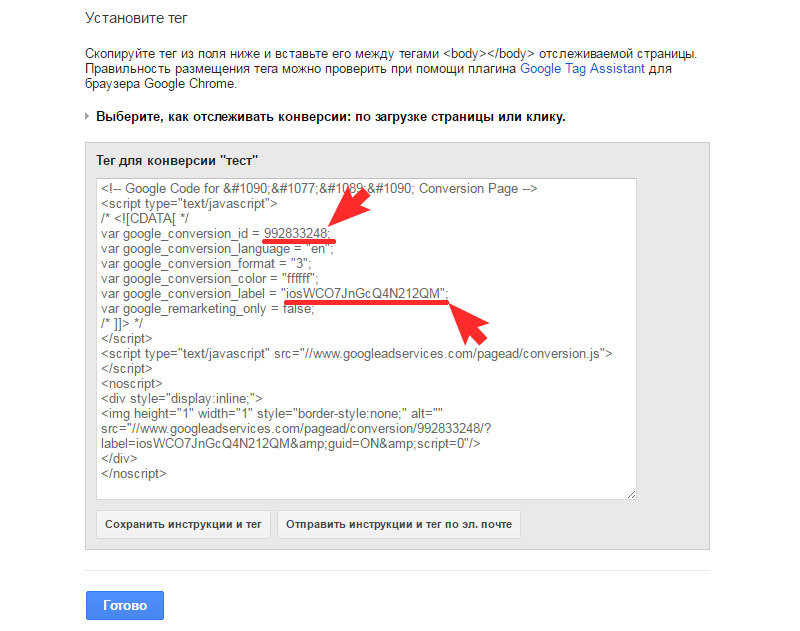 При этом они не несут ответственности за испорченный
чемодан. Вы можете увидеть на ленте свою изрядно потрепанную сумку со сломанными замками. Пассажиры
очень долго терпели действия сотрудников структуры, так как понимали, что это совершается ради их
безопасности. Но так как ситуация не поменялась в лучшую сторону, волна возмущений привела к тому, что
производители предложили ассоциации TSA свой вариант по изготовлению совершенно новых замков. Они стали
иметь функцию таможенного досмотра.
При этом они не несут ответственности за испорченный
чемодан. Вы можете увидеть на ленте свою изрядно потрепанную сумку со сломанными замками. Пассажиры
очень долго терпели действия сотрудников структуры, так как понимали, что это совершается ради их
безопасности. Но так как ситуация не поменялась в лучшую сторону, волна возмущений привела к тому, что
производители предложили ассоциации TSA свой вариант по изготовлению совершенно новых замков. Они стали
иметь функцию таможенного досмотра.
Принцип работы его очень простой. Вы вводите свою кодовую комбинацию и отправляетесь путешествовать. При необходимости таможенники проверяют содержимое вашего саквояжа своим собственным ключиком, не сбивая ваш шифр.
Вы обязаны знать, что приобретая дорожный аксессуар, на замочке вы должны увидеть маленькое отверстие для
открывающего устройства, а самого ключа вам не дадут. Он доступен только специалистам той страны, где
введены самые жесткие условия таможенного досмотра (Англия, Израиль, Америка и Канада).
Он доступен только специалистам той страны, где
введены самые жесткие условия таможенного досмотра (Англия, Израиль, Америка и Канада).
Имейте в виду, что замок TSA может быть как встроенным, так и навесным.
Поэтому мы даем совет, как поставить и установить пароль на чемодане с кодовым замком такого типа:
- Если на сумке фиксированный вариант конструкции, изначально встраивается значение в виде трех нулей. Это сделано для того, чтобы незнающий человек мог сразу открыть или закрыть изделие.
- Независимо от того, из какого материала выполнено дорожный аксессуар (натуральная кожа, полипропилен, пластик), замок имеет одинаковую конструкцию.
- Нажмите на серую плашку, расположенную под колесиками для цифр, и крышка откроется.
- Проверьте изначальную заводскую комбинацию («000»).

- Надавите на зажим и держите ее в таком состоянии. Другой рукой набирайте необходимый для вас индивидуальный код.
- Внимательно следите за тем, чтобы вы вводили шифр исключительно при нажатой плашке. В противном случае вам придется повторить данную процедуру.
- Отпустите нажим, если операция прошла успешно и ваш код установлен.
- Проверьте правильность действия при открытой крышке дорожного багажа.
Далее, расскажем, как действовать с навесным защитным устройством типа TSA 002:
- Набираем базовую комбинацию из трех «нулей».
- Защита открывается.
- Поверните металлический полукруг на 180 градусов. Вы увидите на противоположном конце небольшое
углубление, в которое необходимо вставить элемент и удерживать некоторое время.

- Введите свои цифры начиная с верха. Для этого поворачивают колесики.
- Отпустите петлю, верните ее в первоначальное положение и нажмите. Вы услышите звук защелки. Далее, сбейте всю комбинацию. Теперь ваш аксессуар надежно закрыт!
Как сделать пароль на чемодане с замочным механизмом TSA 007
Чтобы не действовать варварским методом, срывая и срезая защитное устройство, производители придумали новый вид механизма, при котором служащие таможенных служб могут провести обследование багажа при любой необходимости.
Установка данного типа кодовой защиты несколько отличается от предыдущих:
- Существует кнопка со стрелкой и скважиной для специального ключа. Ее необходимо отодвинуть в
сторону. Одновременно ребристую плашку надо перевести вверх, чтобы она была непосредственно рядом с
цифровыми обозначениями.

- Бегунки молнии должны сразу отскочить от затвора.
- Посмотрите, выставлены ли все три «нуля» от производителя.
- Нажмите на необходимые кнопки и выставляйте свою числовую комбинацию.
- После завершения шифровки отпустите все удерживающие механизмы.
- Ваш дорожный аксессуар готов для путешествия.
Интернет-магазин Piquadro предлагает огромный ассортимент продукции, выполненный из натуральной телячьей кожи с функцией защиты TSA. Такой дорожный аксессуар прослужит вам длительное время и не подведет вас в дороге.
В этой статье мы объяснили, как поставить и настроить код на новом чемодане, теперь продемонстрируем видео-обзор качественного изделия от ведущего бренда Piquadro.
Роблокс
Роблокс Пожалуйста, включите Javascript, чтобы использовать все функции этого сайта.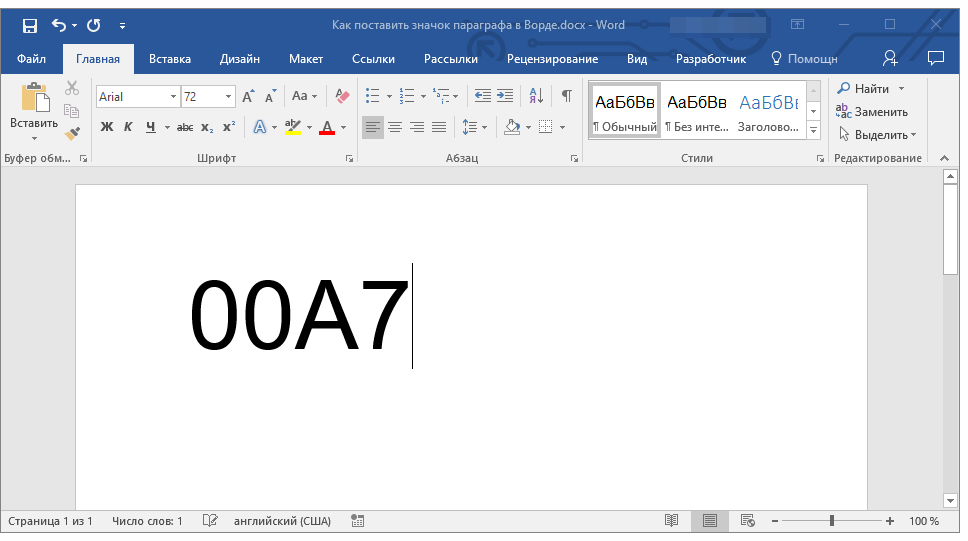
Запуск Roblox …
Подключение к игрокам …
Отметьте Запомните мой выбор и нажмите OK в диалоговом окне выше, чтобы быстрее присоединяться к играм в будущем!
1
Нажмите Сохранить файл , когда появится окно загрузки
2
Перейдите в раздел «Загрузки» и дважды щелкните RobloxPlayer.exe
3
Нажмите Выполните
4
После установки нажмите Играть , чтобы присоединиться к действию!
5
Нажмите Ok , когда появится предупреждение
 Если этого не произошло, начните загрузку сейчас.
Если этого не произошло, начните загрузку сейчас.Как погасить код в Fortnite
Игроки Fortnite могут получить классные бесплатные вещи для своей игровой учетной записи, если у них есть код для этого. Эти коды обычно являются частью собственных рекламных акций Epic Games разработчика Fortnite или частью партнерства разработчика с другой компанией.
Игроки получают специальные карты с кодами для предметов, которые они могут обменять, если они участвуют в этих акциях. Погасить их при входе в свою игровую учетную запись — единственный шаг, необходимый для получения внутриигровой награды этого кода.
Вот как погасить коды в Fortnite.
Простой способ
Снимок экрана через Epic Games Большинство карт с кодом для разблокировки игрового предмета поставляются со ссылкой fortnite.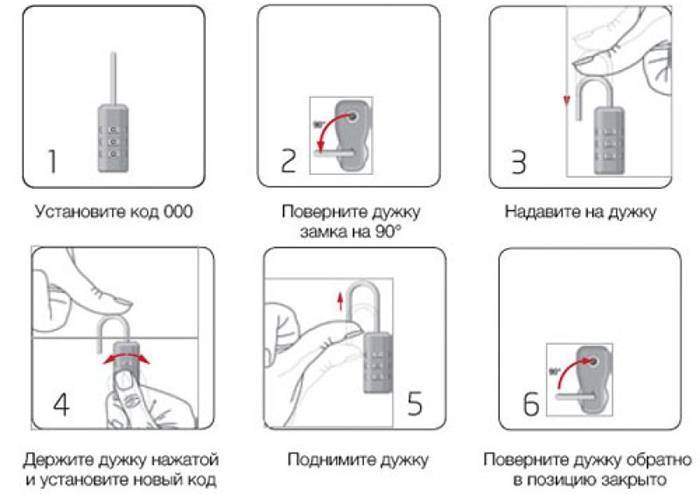 com/redeem, которая перенаправит вас на страницу веб-сайта Epic с надписью «Погасить ваш Награда »и пустое место с надписью« Введите код доступа.”
com/redeem, которая перенаправит вас на страницу веб-сайта Epic с надписью «Погасить ваш Награда »и пустое место с надписью« Введите код доступа.”
Введите свой код в это поле. Обратите внимание на последовательность цифр и букв. Между четырьмя последовательностями кода не нужно вводить тире.
Если вы получаете сообщение об ошибке сразу после того, как нажали «Погасить», возможно, вы ошиблись при вводе части кода, поэтому еще раз проверьте ее. Если код правильный, даже если он уже был использован, вы будете перенаправлены на страницу подтверждения, на которой будет показан предмет, который вы используете, и если вы хотите его активировать. Нажмите «Активировать», и он должен быть разблокирован в вашей игровой учетной записи.
Если вы получили сообщение об ошибке, в котором говорится, что код уже активирован, вы, вероятно, работали слишком медленно, если нашли этот код в Интернете. Каждый код можно активировать только один раз.
Снимок экрана через Epic Games Epic имеет страницу справки по погашению кода, если у вас возникнут дополнительные проблемы. У него также есть другая страница для погашения кодов V-Bucks.
У него также есть другая страница для погашения кодов V-Bucks.
Самый безопасный способ
Снимок экрана через Epic GamesЕсли вы играете в Fortnite на нескольких консолях и имеете несколько учетных записей, вероятно, безопаснее активировать код вторым способом.Это гарантирует, что вы погасите предмет на учетной записи, на которой вы действительно хотите, чтобы он был.
Войдите в свою учетную запись Epic Games на веб-сайте компании. Затем перейдите в свой профиль и выберите «Активировать код» на левой боковой панели. Введите свой код на этой новой странице, и товар должен скоро появиться в вашем шкафчике. К этому также относятся все детали предыдущего метода.
После погашения кода зайдите в игру, выберите новый предмет в своем шкафчике и наслаждайтесь Fortnite со своим новым предметом.
Связанные истории кода Fortnite:
Бесплатные Primogems, Mora и Hero’s Wit, Как погашать, ежедневные награды и многое другое
Genshin Impact стала одной из самых популярных игр в мире с момента ее запуска в сентябре 2020 года
Она уже вошла в топ-50 самых кассовых мобильных игр всех времен, принося миллионы долларов каждый день.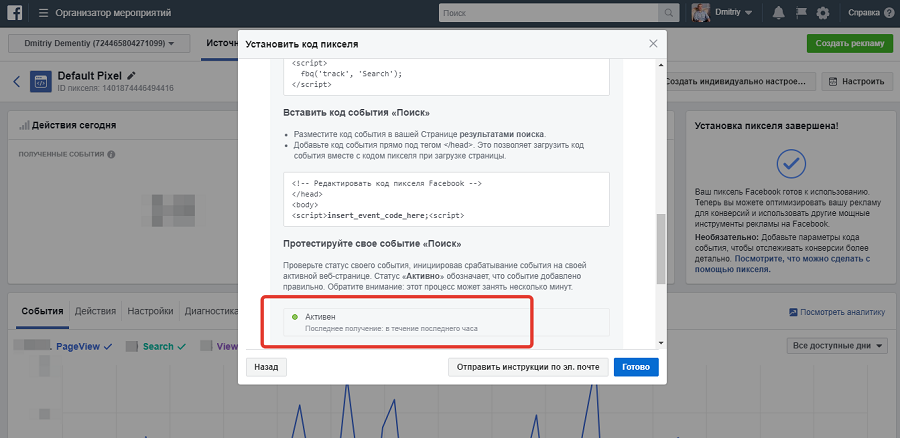
Бесплатная игра, вы можете платить деньги за некоторые внутриигровые бонусы и получать предметы. Однако часто есть промокод, который может дать вам то, что вам нужно.
Как использовать промокоды
Чтобы получить вознаграждение, вам необходимо ввести код и погасить его!
Вот шаги, которые необходимо выполнить, чтобы получить вознаграждение по промокоду.
- Достигните 10-го уровня приключения
- Войдите на официальный сайт
- Перейдите в раздел кодов погашения
- Выберите свой региональный сервер
- Введите имя вашего персонажа
Тогда ваша награда будет ждать вас в игре!
Промокоды Genshin Impact
Вот активные коды, которые вы можете использовать для получения вознаграждений.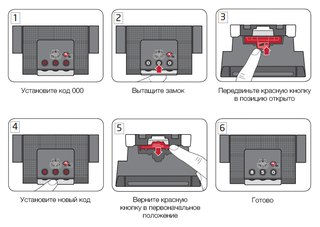
Помните, они работают только с правильным сервером и могут использоваться только один раз для каждой учетной записи!
ПРОЧИТАЙТЕ БОЛЬШЕ: все, что вам нужно знать об обновлении Genshin Impact 1.3
- GENSHINGIFT — 50 Primogems, 3x Adventure EXP
- GSIMPTq125 -60 Primogems, 10000 Mora
- ms , 5x Adventure EXP
Проверяйте регулярно, так как новые промо-коды добавляются, а старые удаляются.
Помните, срок действия этих кодов истекает, поэтому, если вы его видите, используйте его!
ПОДРОБНЕЕ: Награды Genshin Impact: все, что вам нужно знать
Список промо-кодов Pokmon Go и способы погашения промо-кодов при розыгрыше подарков и промо-акций • Eurogamer.
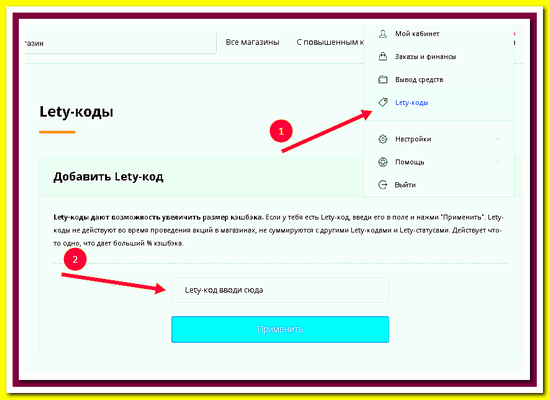 net
netПромокоды Pokémon Go позволяют пользователям получать бонусы товары через специальные акции.
Активировать коды можно как на Android, так и на iOS, хотя способы их использования различаются.
Несмотря на запуск в 2017 году, на сегодняшний день было проведено всего несколько рекламных акций. В 2020 году, когда началась пандемия Covid-19, Niantic начала самостоятельно выпускать промокоды, чтобы помочь изолированным игрокам получить предметы.
На этой странице:
Как использовать промокоды на iOS и Android в Pokémon Go
Процесс погашения промокодов отличается от платформы к платформе.
Промо-акции пока доступны только на Android.Чтобы погасить промокоды на Android , процесс прост; коснитесь меню Pokeball на главном экране карты, затем магазина и прокрутите вправо вниз, чтобы увидеть поле ввода, где вы можете ввести код.
В качестве альтернативы плееры Android могут использовать тот же метод, что и пользователи iOS, описанный ниже.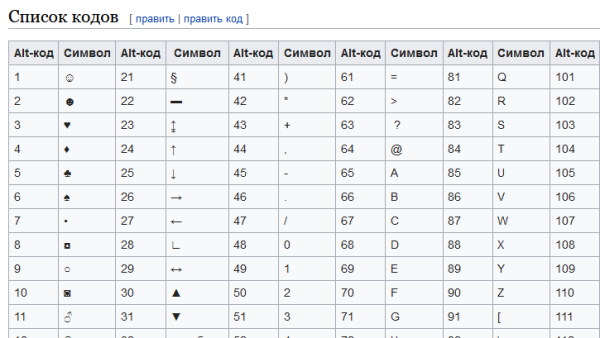
Владельцам iPhone нельзя вводить коды через приложение, поскольку известно, что Apple ограничивает ввод кодов внутри приложений в своем магазине.
Чтобы использовать промокоды на iOS , вам необходимо пройти через официальный сайт вознаграждений Niantic.
Войдите в систему с той же учетной записью, что и при игре в Pokemon Go в приложении, затем введите код в поле.
Следует отметить, что учетные записи Pokémon Trainer Club не будут работать через этот веб-сайт — вместо этого вы должны связать эту учетную запись с другим типом (например, Google или Facebook) для входа в систему.
После активации кода вы должны получить уведомление при следующем входе в игру.
Для тех, кто давно играет в игры Niantic, в этом процессе нет ничего нового, поскольку Ingress имеет тот же веб-интерфейс для кодов на iOS.
И, если по какой-либо причине вы не можете получить доступ к веб-интерфейсу, если вы являетесь пользователем iOS, вы можете войти в игру, используя свою учетную запись на устройстве Android, и таким образом погасить код. Наверное, самый длинный маршрут, но варианты есть варианты!
Наверное, самый длинный маршрут, но варианты есть варианты!
Go Fest Список промо-кодов Pokémon Go
Помимо кодов, которые выдаются игрокам в электронных письмах, чтобы побудить их вернуться в игру, время от времени Niantic будет выпускать промокоды Pokémon Go для всех членов сообщества, чтобы они могли их использовать. учетная запись.
Лучше всего их найти на странице поддержки Niantic в Twitter. Они предоставляются нечасто, и срок их действия может истечь менее чем через 24 часа, поэтому обязательно используйте их при первой возможности.
Если вы играете в выходные на Go Fest 2020, независимо от того, у кого есть билеты, вот четыре, которые можно обменять до окончания мероприятия:
- MQE4PFNYVRM6M (выпущено в воскресенье)
- 9FC4SN7K5DAJ6 (выпущено в воскресенье)
- UWJ4PFY623R5 Суббота)
- 5PTHMZ3AZM5QC (выпущено перед мероприятием)
Как всегда — промокоды можно использовать один раз для каждой учетной записи и будут действовать только в течение ограниченного времени.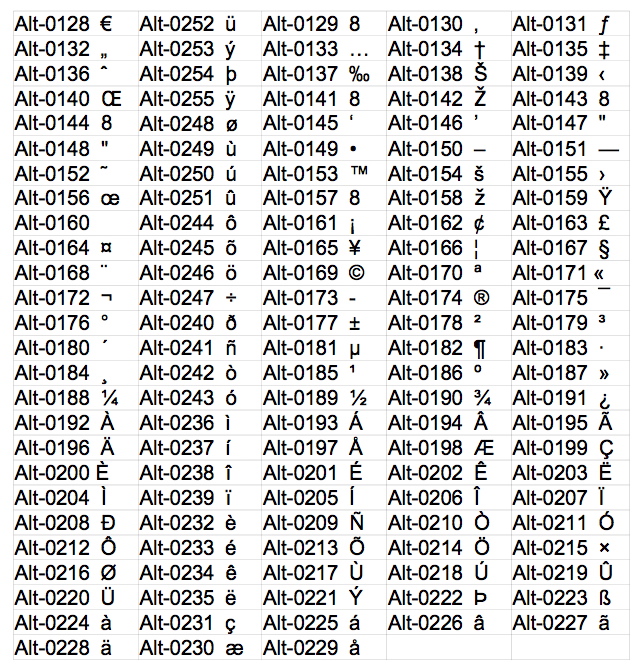
Что касается целевых рекламных акций или бесплатных кодов, мы обсудим их историю в следующем разделе…
Праздник наступил! Вместе с ним происходит увеличение максимального уровня — включая добавление XL Candy, квест Legacy 40 Challenge и повышения к некоторым источникам опыта — платиновые медали, появление покемонов Gen 6, таких как Espurr, и изменения в Go Battle League. Недавно мы увидели добавление красных яиц Strange и новые составы Arlo, Cliff, Sierra и Giovanni.
Какова история промокодов в Pokémon Go?
В 2017 году Niantic первоначально указала на эту функцию на своем официальном сайте поддержки следующим образом:
«Pokémon GO иногда предлагает промокоды в рамках наших партнерских отношений и специальных мероприятий.Промокоды можно использовать для получения таких предметов, как Poké Balls, Lure Modules, Lucky Eggs и т. Д. ».
Что это означает на практике? Со временем мы увидели источник нескольких кодов, в том числе:
Итак коды используются редко.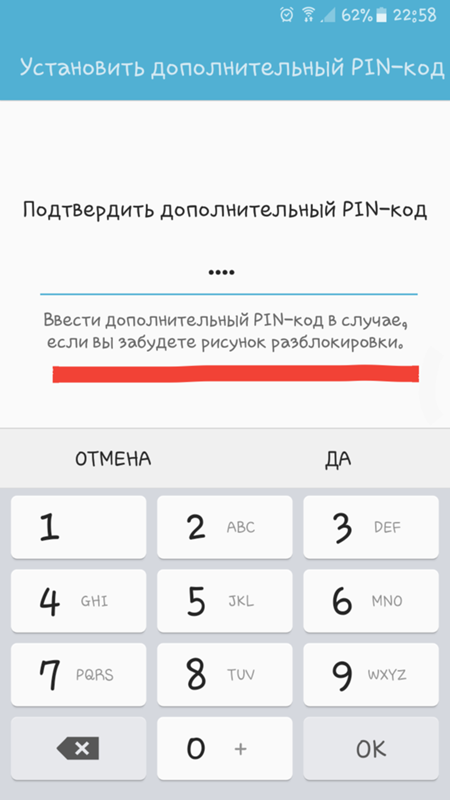 Куда могла бы пойти игра?
Куда могла бы пойти игра?
Во-первых, Niantic могла бы продолжать работать вместе с рядом партнеров по всему миру (как они сделали со Sprint) — такими как Starbucks в США, 7-Eleven в Корее и торговые центры Unibail-Rodamco по всей Европе.
Несмотря на то, что это сотрудничество в основном касалось спонсируемых PokeStops и тренажерных залов (а в случае Starbucks — специального напитка), легко представить себе ситуации, когда за использование их услуг раздаются бесплатные промокоды.
Мы также можем получить некоторые подсказки из другой игры Niantic с дополненной реальностью, Ingress, которая регулярно выдает коды напрямую игрокам через социальные сети и мероприятия.
Предлагаемый код варьируется от одноразового использования до возможности погашения в нескольких учетных записях, что приводит к тому, что списки публикуются на Reddit и pastebin, чтобы любой мог их использовать (хотя иногда они блокируются после определенного количества использований).
Известно, что коды выдаются самой Niantic внутри зашифрованных головоломок, а также во время официальных встреч фанатов.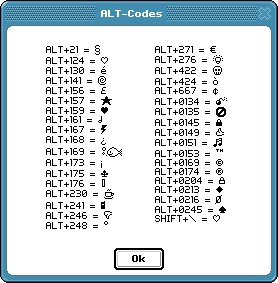
Что касается того, что разблокирует коды, как указано выше, похоже, будут доступны предметы, доступные бесплатно на PokéStops (в частности, Poké Balls), а также платные расходные материалы (модули приманки и счастливые яйца).
Сообщество также надеется, что промокоды могут быть использованы для получения более существенных разблокировок, таких как редкие или даже покемоны, но пока нет ничего, что могло бы поддержать такие предположения.
Код в тексте | Руководство по стилю документации для разработчиков Google
Ключевой момент: Используйте шрифт кода для кода, который появляется в текст.В обычных текстовых предложениях (в отличие, скажем, от примеров кода) используйте шрифт кода для разметки большинства вещи, которые имеют какое-либо отношение к коду.
- В HTML используйте элемент
- В Markdown используйте обратные кавычки (
`).
На этой странице объясняется, как форматировать код в обычных текстовых предложениях.Для большего информацию о заполнителях форматирования, синтаксисе командной строки и примерах кода см. по следующим ссылкам:
Некоторые конкретные элементы для вставки кода шрифта
Следующий список включает элементы, которые должны быть выделены шрифтом кода, но не исчерпывающий список.
- Имена и значения атрибутов.
- Имена классов.
- Имена служебных программ командной строки.
- Типы данных.
- Определенные (постоянные) значения для элемента или атрибута.
- DNS типы записей.
- Имена перечислителя (перечислителя).
- Имена переменных среды.
- Имена элементов (XML и HTML). Установить угловые скобки
(
<>) вокруг имени элемента; вам, возможно, придется избежать угловые скобки, чтобы они отображались в документе.
- Имена файлов, имя файла расширения (если используются) и пути.
- Папки и каталоги.
- HTTP-глаголов.
- Коды состояния HTTP.
- Значения типа содержимого HTTP.
- Ключевые слова языка.
- Имена методов и функций.
- Псевдонимы пространств имен.
- Переменные-заполнители.
- Имена и значения параметров запроса.
- Ввод текста.
- элементов пользовательского интерфейса, которые отображаются на основе ранее введенных
ввод текста. Например, если пользователь получил указание в процедуре ввести имя экземпляра как
my-instance, когда вы говорите им щелкнуть имя экземпляра, использовать шрифт кода и полужирным шрифтом: Щелкнитеmy-instance.
Как правило, не заключайте код в кавычки, если только они не заключены в кавычки.
являются частью кода.
См. Также
Элементы для ввода обычным (не кодовым) шрифтом
В следующий список включены элементы, которые не должны быть выделены шрифтом кода, но не исчерпывающий список.
- Адреса электронной почты.
Наименования товаров, услуг и организаций.
Часто имена утилит командной строки пишутся так же, как и программное обеспечение. проект или продукт, с которым они связаны, с отличиями только в капитализация.В таких случаях используйте кодовый шрифт для команды и обычный шрифт. для названия проекта или продукта.
Рекомендовано:
- Вызвать компилятор GCC 8.3 с помощью
gccдля программ C илиg ++для программ на C ++. - Чтобы отправить файл по FTP с IPv6, используйте
ftp -6. - Параметры команды
curlобъяснены на сайт проекта curl.
- Вызвать компилятор GCC 8.3 с помощью
- URL. Но часто рекомендуется помещать URL-адреса в отдельную строку, заключенную в
в элементе
Названия методов
Когда вы ссылаетесь на имя метода в тексте, опускайте имя класса, кроме тех случаев, когда включая это предотвратит двусмысленность.
Не рекомендуется: извлекать зебры.
метаданных, вызовите его метод animal.get () .
Рекомендуется: для извлечения зебры
метаданных, вызовите его метод get () .
Поставьте пустую пару скобок после имени метода, чтобы указать, что это метод.
Форматирование команды
Чтобы пометить блок кода, например, длинную команду или образец кода, используйте следующее форматирование:
- В HTML используйте элемент
 )
)
Коды состояния HTTP
Для ссылки на один код состояния используйте следующее форматирование и формулировка:
HTTP 400 Bad Request код состояния
В частности, назовите его кодом состояния вместо ответа код или код ошибки , и введите номер и имя шрифтом кода.Если HTTP неявно указан из контекста, вы можете не указывать его.
Для обозначения диапазона кодов используйте следующую форму:
HTTP 2xx или 400 код состояния
В частности, используйте N xx (с конкретной цифрой вместо
N ), чтобы указать что-либо в N 00- N 99
диапазон , и введите номер кода состояния шрифтом кода, даже если вы уходите
из названия кода.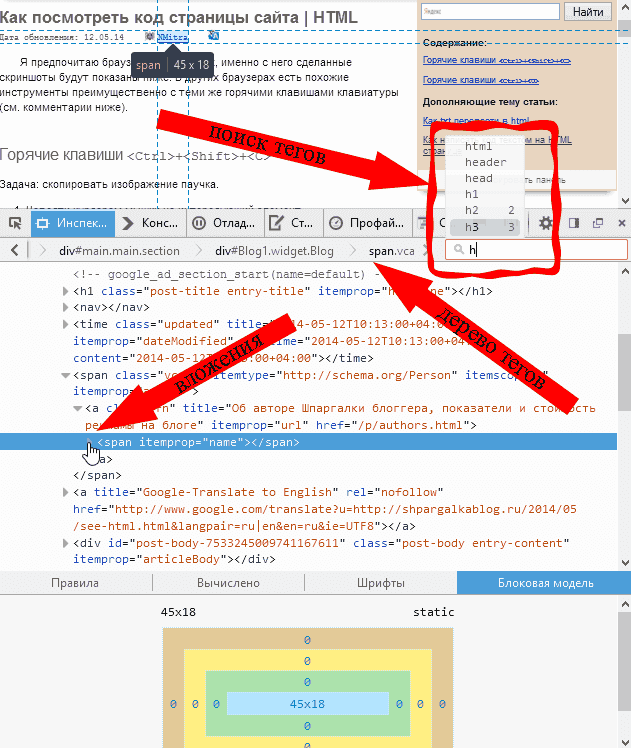
Если вы предпочитаете указать точный диапазон, вы можете сделать это:
код состояния HTTP в 200 - 299
диапазон
Здесь тоже цифры набираем шрифтом.
Руководства по стилям кодирования
На GitHub доступны следующие руководства по стилю программирования от Google:
Некоторые проекты с открытым исходным кодом имеют собственные руководящие принципы стиля. За Например, код Java в Android Open Source Project следует Java-коду AOSP. Руководство по стилю для авторов.
Ключевые слова
В общем, не используйте технические ключевые слова, как если бы они были английскими глаголами или
существительные. Если в некоторых редких случаях да, то не пытайтесь их склонить. Не формировать
множественное число от ключевых слов и не делает ключевые слова притяжательными. Это нормально использовать
нижний регистр, простой текст строка в общем обсуждении
STRING тип данных.
Примеры
Не рекомендуется: POST the
данные.
Рекомендуется: Чтобы добавить данные, отправьте
Запрос ПОСТ .
Не рекомендуется: получать информацию
GET ting the data.
Рекомендуется: Чтобы получить данные, отправьте
GET запрос.
Не рекомендуется: Закрыть () ing
файл требует, чтобы вы сначала отредактировали его open () .
Рекомендуется: вы не можете закрыть файл перед открытием.
Также рекомендуется: вы не можете позвонить
close () для файла перед вызовом open () .
Не рекомендуется: принимает массив расширенный код ASCII (ARRAY из INT64) и возвращает BYTES.
Рекомендуется: Принимает массив расширенных
Кодовые точки ASCII (массив из значений INT64 ) и возвращает
БАЙТОВ значений.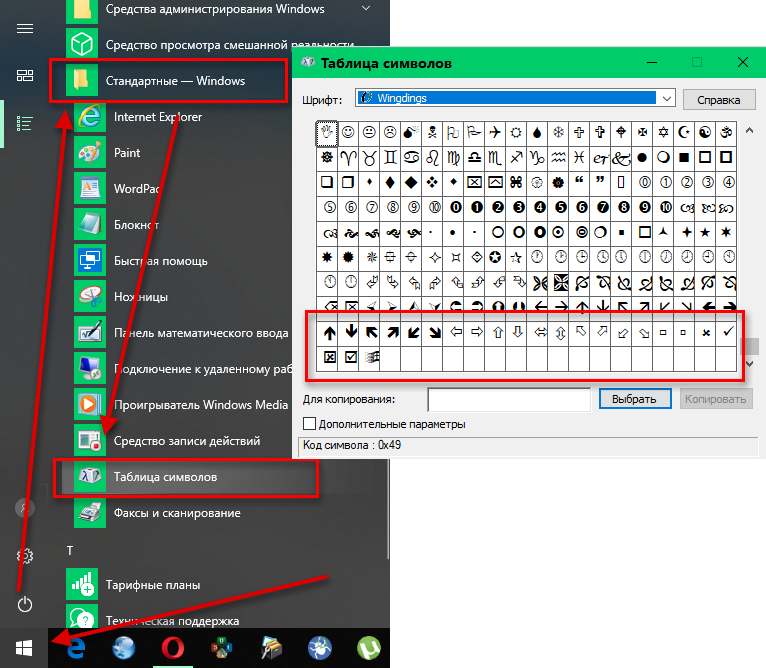
Также рекомендуется: для STRING
аргументы, возвращает исходную строку со всеми буквенными символами в
верхний регистр.
Исключение: При документировании API Java обычно пропускают слова
например, объект или экземпляр , и вместо этого просто используйте имя класса как
существительное: хранить MyClass , полученный от
ClassFactory .Если вам нужно использовать множественное число таких существительных, добавьте
объект или экземпляр : хранит полученные вами объекты MyClass
из ClassFactory экземпляров .
Связывание терминов API в Android
Когда вы пишете комментарии к коду, которые вы превратите в сгенерированную ссылку
документация, ссылки на все элементы Android API, такие как классы, методы,
константы и атрибуты XML.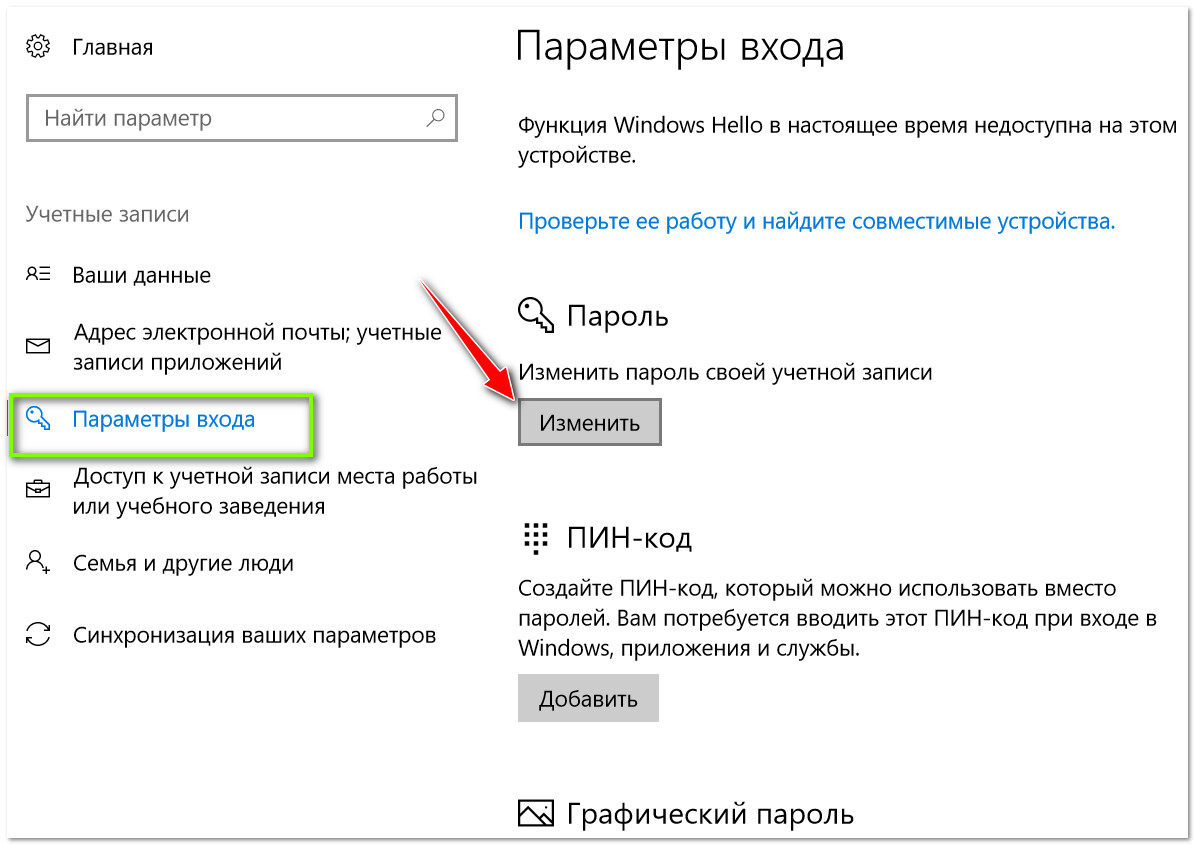 Используйте шрифт кода и обычный HTML
Используйте шрифт кода и обычный HTML
элементы для ссылки на этот справочный материал.
Свяжите AndroidManifest.xml элементы и атрибуты с API
страницы руководства. Свяжите атрибут для определенного виджета или макета с его Javadoc
в справочной записи API виджета или макета.
Рекомендовано: data
Очень распространенные классы, такие как Activity и Intent
не нужно связывать каждый раз. Если вы используете термин как понятие, а не как
class, то не вставляйте его в кодовый шрифт и не используйте заглавные буквы.Вот некоторые
объекты, которые не всегда требуют ссылок Javadoc или использования заглавных букв:
- деятельность, деятельность
- сервис
- фрагмент
- вид
- погрузчик
- штанга
- намерение
- контент-провайдер
- радиовещательный приемник
- виджет приложения
Если вы используете один из этих терминов в контексте ссылки на
Например, используйте формальное имя класса и ссылку на его справочную страницу. Вот два
примеры:
Вот два
примеры:
Рекомендуется: An Activity
это компонент приложения, который предоставляет экран, с которым пользователи могут взаимодействовать ...
Рекомендуется: Пользовательский интерфейс для
активность обеспечивается иерархией представлений - объектов, производных от представления View
учебный класс.
Для ссылки на класс или метод:
-
Чтобы создать ссылку на класс, используйте имя класса в качестве текста ссылки, например:
<а href = "/ reference / android / widget / TextView"> TextView -
Для связи с методом используйте имя метода в качестве идентификатора фрагмента.Если вы связываетесь со статическим методом, также включите имя класса в ссылку текст. Если вам нужно различать перегруженные версии определенного метод, рассмотрите возможность показа полной подписи, например:
html#onCreate(android.os.Bundle)"> onCreate (Bundle)
Чтобы связать атрибут для определенного виджета или макета с его Javadoc в справочной записи API виджета или макета используйте URL-адрес страницы и затем добавьте идентификатор фрагмента
#attr_android: ATTRIBUTE_NAME.Например, чтобы сделать ссылку на атрибут XMLandroid: inputTypeдляTextViewвиджет, добавьте следующее:кодов AFK Arena - каждый новый код выкупа
10 февраля 2021 г .: В наш список добавлен новый код
Если вы из тех мобильных геймеров, которые любят бесплатные игры, то AFK Arena - это игра для вас.Это не только бесплатно, но и разработчик Lilith Games регулярно выпускает кучу кодов AFK Arena, которые, как и следовало ожидать, предоставляют вам кучу бесплатных внутриигровых вещей, которые позволят вам намного быстрее прогрессировать в этой ролевой игре Gacha.
 .
.Текущий урожай кодов арены AFK включает бесплатные Алмазы, Золото, Свитки Героев и Фракций, Камни Души и многое другое. Активировать их так же просто, как скопировать и вставить коды, которые мы собираемся перечислить ниже, в поле в игре. Мы подробно расскажем, как это работает, в этом руководстве, так что пока не беспокойтесь об этом.
В этом руководстве мы предоставим вам список последних кодов AFK Arena, объясним, как работают коды и как их использовать, а также предоставим вам список кодов с истекшим сроком действия, чтобы вы знали, каких из них следует избегать. Мы будем регулярно обновлять это руководство новыми кодами, поэтому рекомендуем добавить его в закладки и часто проверять, что нового.
Вот последние коды арены AFK:
- 8vws9uf6f5 - 3000 алмазов и 30 свитков фракций (новые)
- persona5 - 500к золота, 500 алмазов, 500 сущности героя
- 311j4hw00d - 100k золота и 100 бриллиантов
- ch4atc0de - золото 100 карат и 100 бриллиантов
- xmasl00t -100 карат золота и 100 бриллиантов
- d14m0nd5 - 100k золота и 100 бриллиантов
- badlijey666 - золото 100 карат и 100 бриллиантов
- 101nc107h -100 бриллиантов и 100k золота
- uf4shqjngq -30 обычных свитков героев
- afk888 - 300 алмазов, 20k золота, 100 эссенций героя
- misevj66yi - 5 обычных свитков героев, 500 алмазов, 60 камней души
Просроченный список:
- счастливый 2021
- 85de5ar9ts
- 8e27shfk6b
- афкелия
- bestrpg4busyu
- афкмаркиплир
- повелитель666
- 7k8n2s9bnx
- 7r3bbdqth3
- 76SHWCV6E4
- 6u226crhtp
- непобедимый
- 576W235SUW
- 57KH69FHZR
- 4rytg4u2q6
- LIUYAN888
- LIUYAN118
- LIUYAN233
- 3GPASHA3CH
- 3BAEE6V3V7
- 3AGHU4EGJE
- 2GQ55JII87
- 2N7GEK6RTC
- 2NZZY8Y67V
- 1FANFENGSHUN
- 2019 ДЕНЬ МАТЕРИ
- 25PG5GNPCF
- 26DNUIW8S4
- 2LONGTENGFEI
- 3YANGKAITAI
ЧТО ТАКОЕ КОДЫ выкупа afk aRENA?
КодыAFK Arena представляют собой набор перемешанных букв и цифр, которые вы можете обменять в игре на бесплатные награды.
 Разработчик Lilith Games выпускает их на регулярной основе, с кодами для особых событий, размещенными рядом с другими, у которых, по-видимому, нет срока годности.
Разработчик Lilith Games выпускает их на регулярной основе, с кодами для особых событий, размещенными рядом с другими, у которых, по-видимому, нет срока годности.КАК ИСПОЛЬЗОВАТЬ КОДЫ AFK ARENA?
Лилит изменила внутриигровой инструмент для погашения кодов на внешний веб-сайт. Вот как это сделать:
- Перейдите на этот веб-сайт и введите свой UID (который можно найти, нажав на портрет своего персонажа в левом верхнем углу при открытии игры)
- Введите этот номер и нажмите «Отправить код», чтобы получить проверочный код на ваш игровой почтовый ящик (правая часть главного экрана).
- После того, как вы ввели его, вы можете нажать «войти» и ввести свой код.Это доставит награды в ваш игровой почтовый ящик.
Как мне получить дополнительные коды AFK Arena?
Это самая простая часть: мы сделаем это за вас. Мы собираемся обновлять это руководство со всеми новыми кодами, как только они станут доступны, поэтому мы настоятельно рекомендуем вам добавить эту страницу в закладки и часто к ней возвращаться.

Мы, конечно же, будем держать вверху списка кодов с истекшим сроком действия, приведенных ниже, чтобы вы могли ссылаться на любые другие коды, которые встретятся вам в пути.Таким образом, вы не будете тратить время на ввод недействительного кода. Никто этого не хочет.
Вы можете скачать AFK Arena в Google Play и App Store. Чтобы узнать больше, обязательно загляните в наш список уровней AFK Arena!
Создать и установить пиксель Facebook
Создать и установить пиксель Facebook
В этой статье мы расскажем, как создать и установить пиксель на ваш веб-сайт. Чтобы узнать больше о пикселе перед началом работы, ознакомьтесь с преимуществами установки пикселя Facebook.
Если вы уже создали пиксель и хотите найти базовый код своего пикселя, перейдите к разделу 2, Добавьте пиксель Facebook на свой веб-сайт . Следуйте инструкциям по . Добавьте код пикселя на веб-сайт вручную.
Перед тем, как начать
Создайте пиксель Facebook
- Перейдите в диспетчер событий.

- Щелкните Подключить источники данных и выберите Интернет .
- Выберите пиксель Facebook и щелкните Connect .
- Добавьте имя пикселя .
- Введите URL-адрес вашего веб-сайта, чтобы проверить возможность легкой настройки.
- Щелкните Продолжить .
Добавьте пиксель Facebook на свой веб-сайт
Создав пиксель, вы готовы разместить код пикселя Facebook на своем веб-сайте. Для получения инструкций о том, как это сделать, выберите вариант настройки:
Вручную добавить код пикселя на веб-сайт
- Перейдите в диспетчер событий.
- Выберите пиксель, который нужно настроить.
- Щелкните Продолжить настройку пикселей .
- Выбрать Установить код вручную .
- Скопируйте базовый код пикселя.
- Найдите заголовок своего веб-сайта или найдите шаблон заголовка на своей CMS или веб-платформе.
- Вставьте базовый код внизу раздела заголовка, сразу над закрывающим тегом заголовка.

- Щелкните Продолжить .
- Необязательно: включите Автоматическое расширенное сопоставление и проверьте информацию о клиенте, которую вы хотите отправить.
- Щелкните Продолжить .
- Добавьте события с помощью инструмента настройки событий или вручную добавив код на свой веб-сайт.
- Щелкните Готово .
Используйте интеграцию с партнерами
Инструкции по электронной почте
Если кто-то еще обновит код на вашем веб-сайте, выполните следующие действия, чтобы отправить им по электронной почте инструкции по настройке пикселей Facebook.
- Перейдите на вкладку пикселей в диспетчере событий.
- Щелкните Установите пиксель .
- Щелкните Отправьте инструкции по электронной почте .
- Введите адрес электронной почты получателя.
- Щелкните Отправить внизу страницы.
Настройка событий
После добавления базового кода пикселя на веб-сайт вы можете настроить события для измерения действий, которые вам важны, например, совершения покупки.
 Вы можете сделать это, установив код вручную или используя инструмент настройки события «наведи и щелкни». Затем убедитесь, что ваш пиксель работает правильно.
Вы можете сделать это, установив код вручную или используя инструмент настройки события «наведи и щелкни». Затем убедитесь, что ваш пиксель работает правильно.Вы можете использовать один пиксель для всего вашего сайта, включая несколько страниц вашего сайта. Однако может возникнуть необходимость использовать два пикселя на одном веб-сайте. Например, если два разных агентства размещают рекламу для вашего бизнеса, каждому из них может потребоваться настроить отдельный пиксель на вашем веб-сайте. Узнайте больше о настройке нескольких пикселей на Facebook для разработчиков.
Примечание : Анонсированные Apple изменения iOS 14 требуют, чтобы все приложения в App Store отображали запрос для пользователей iOS 14 в соответствии с их структурой AppTrackingTransparency.Эти изменения повлияют на то, как Facebook получает и обрабатывает события от таких инструментов, как пиксель Facebook. Если вы оптимизируете, настраиваете таргетинг или составляете отчет о веб-событиях с помощью пикселя Facebook или любого другого нашего бизнес-инструмента, вы можете предпринять шаги для обновления настроек вашего события и управления этими изменениями.


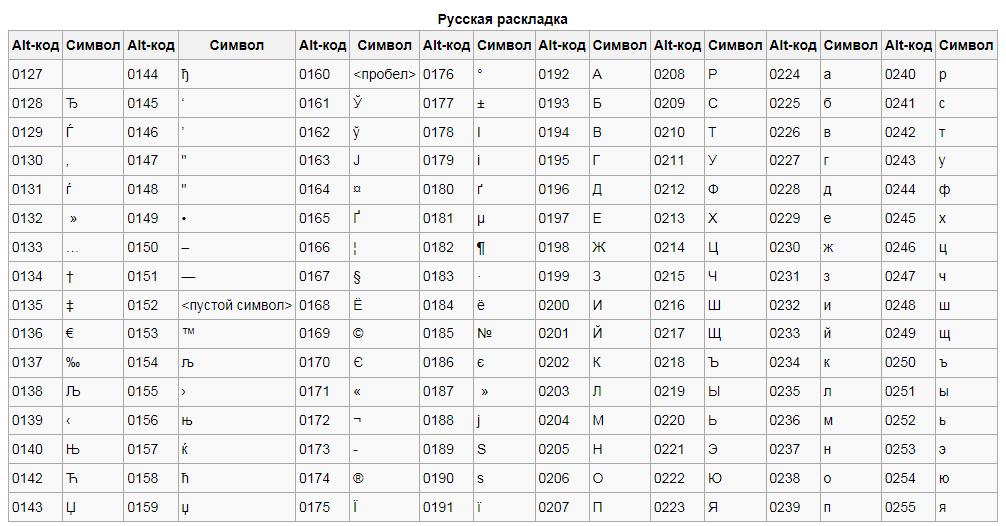
 По задумке реагировать должен только на голос владельца, но на практике такое происходит далеко не всегда.
По задумке реагировать должен только на голос владельца, но на практике такое происходит далеко не всегда.
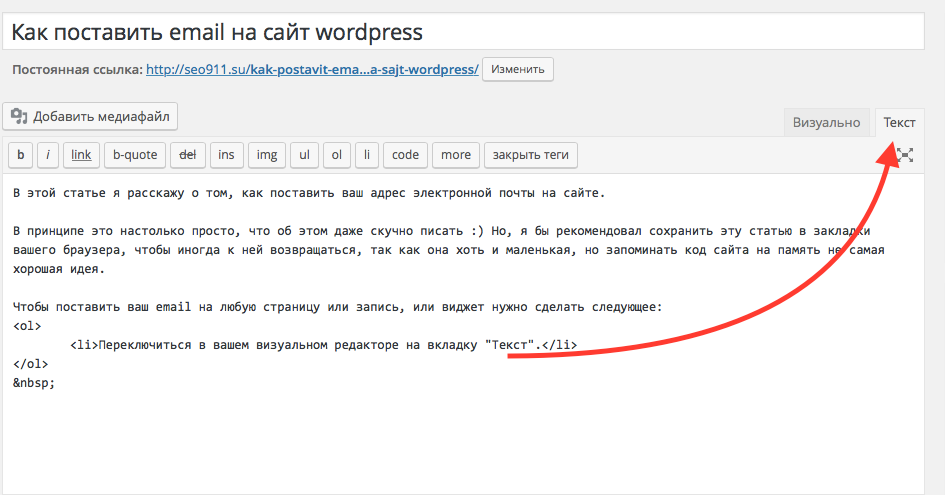 Например, можно поместить просьбу вернуть телефон владельцу и указать номер телефона (не того, на котором устанавливается текст).
Например, можно поместить просьбу вернуть телефон владельцу и указать номер телефона (не того, на котором устанавливается текст).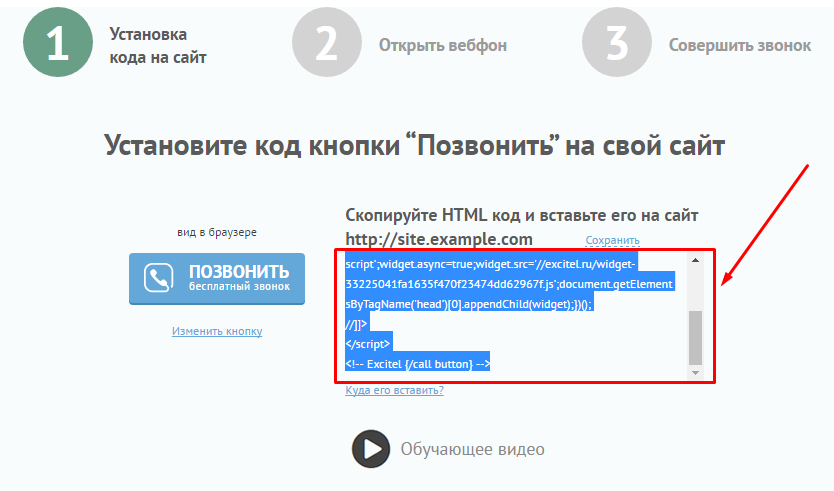
 Там необходимо нажать на кнопку «плюс», чтобы отметить все те программы, которые требуется заблокировать без возможности открытия посторонними. Если заблокировать приложения «Программа установки пакета» и «Настройки», то никто другой к установке программ из Плей Маркета, apk файла и к настройкам доступ получить не сможет.
Там необходимо нажать на кнопку «плюс», чтобы отметить все те программы, которые требуется заблокировать без возможности открытия посторонними. Если заблокировать приложения «Программа установки пакета» и «Настройки», то никто другой к установке программ из Плей Маркета, apk файла и к настройкам доступ получить не сможет. Под пунктом «Комбинация» обозначен произвольный текстовый пароль.
Под пунктом «Комбинация» обозначен произвольный текстовый пароль. Часть этих «угроз» — это целенаправленно сделанные настройки пользователей в работе программ и системы Андроид.
Часть этих «угроз» — это целенаправленно сделанные настройки пользователей в работе программ и системы Андроид.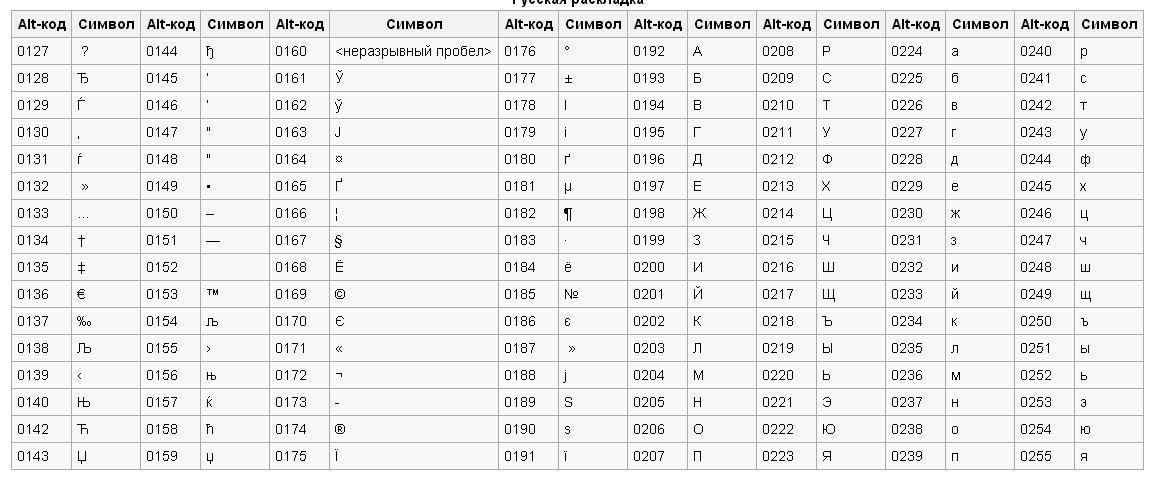 Здесь же нужно придумать и указать пароль, который даст возможность доступа к самому приложению. После его ввода, Vault предложит приобрести платную версию, имеющую расширенный функционал. Она перечислит все особенности, преимущества. Для качественной защиты будет достаточно бесплатного варианта;
Здесь же нужно придумать и указать пароль, который даст возможность доступа к самому приложению. После его ввода, Vault предложит приобрести платную версию, имеющую расширенный функционал. Она перечислит все особенности, преимущества. Для качественной защиты будет достаточно бесплатного варианта;
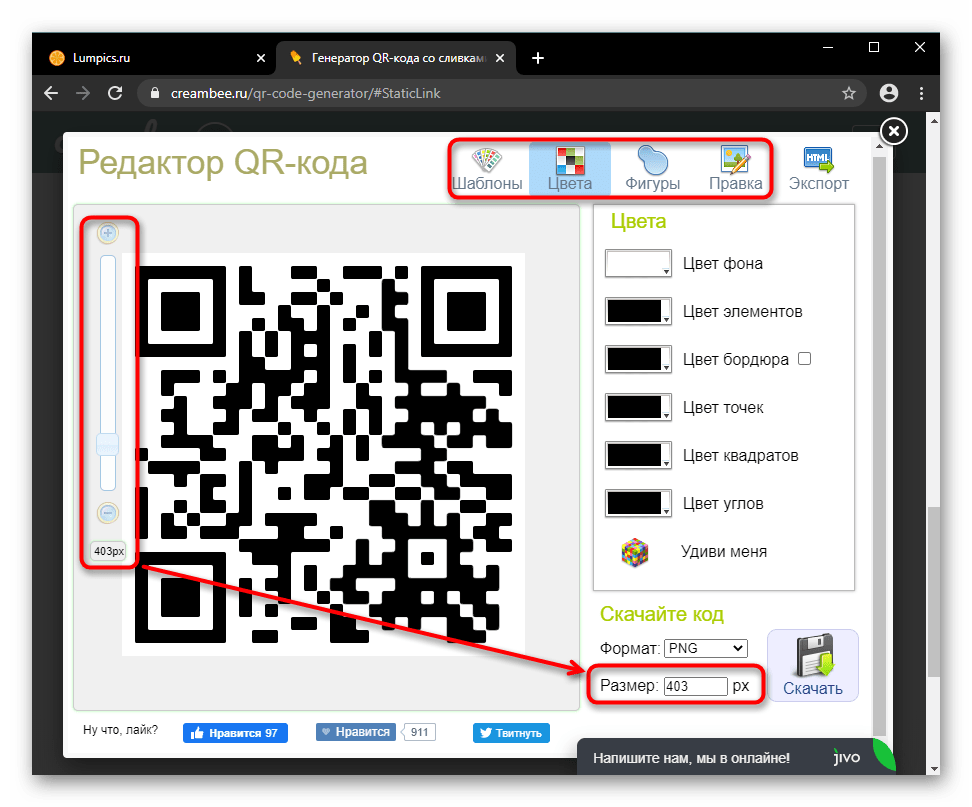
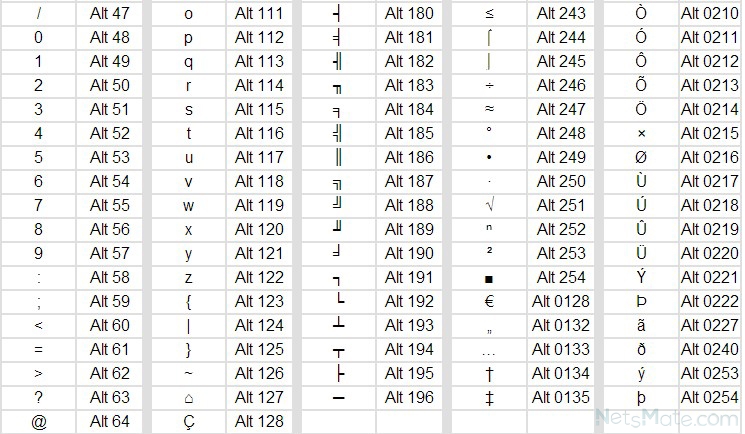
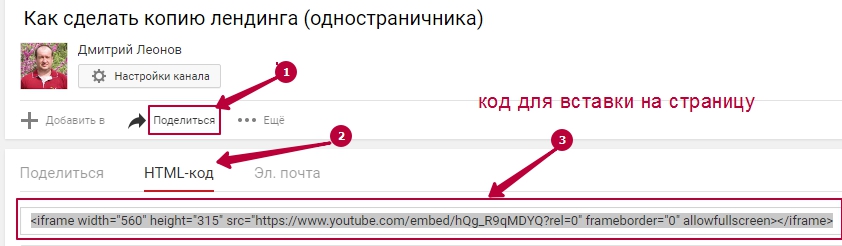
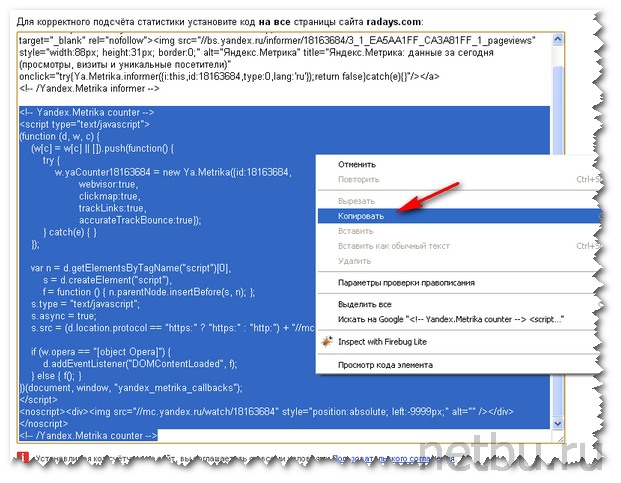

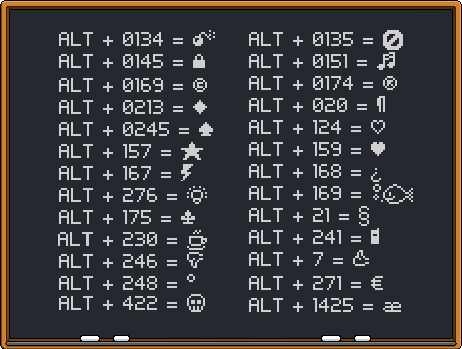
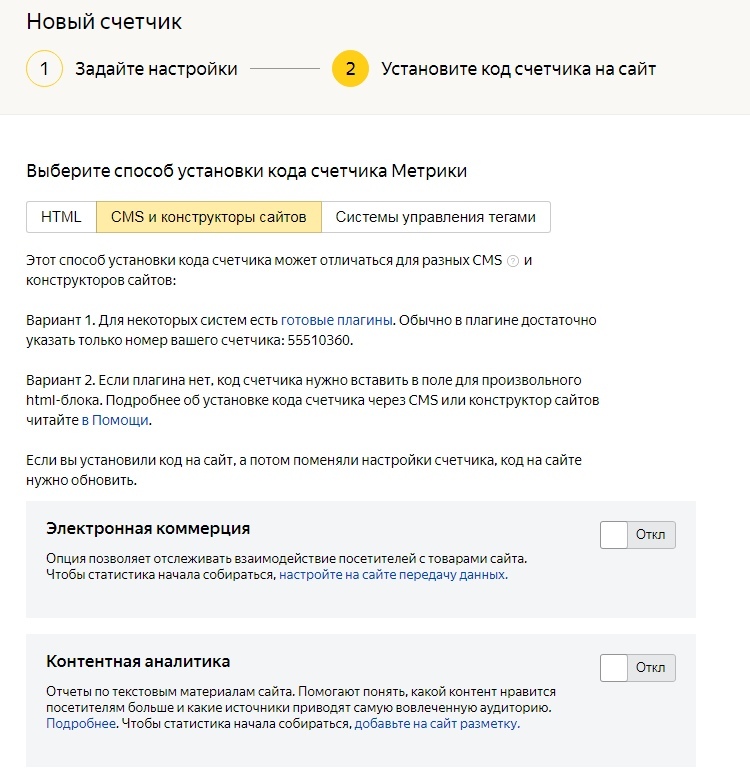 )
) 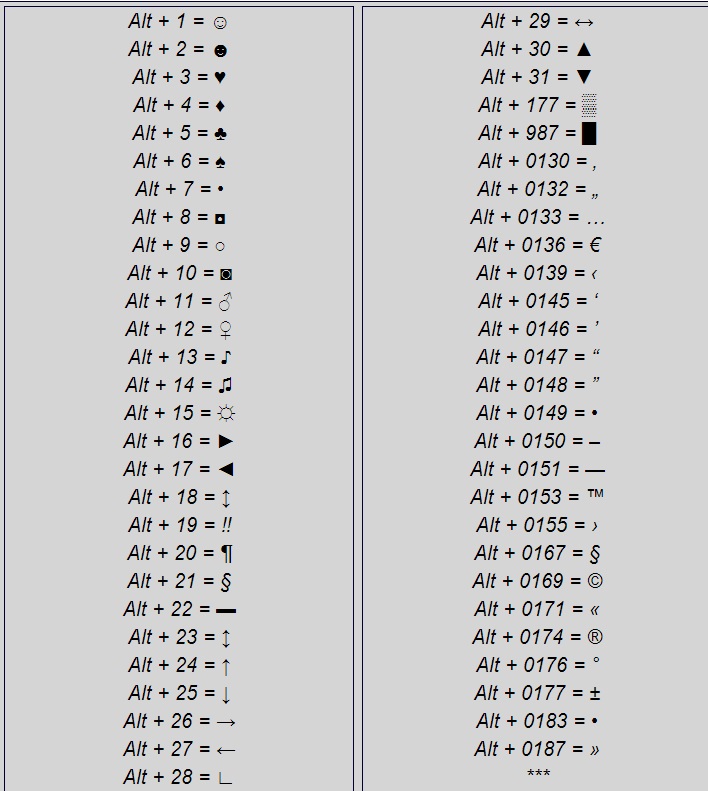 .
.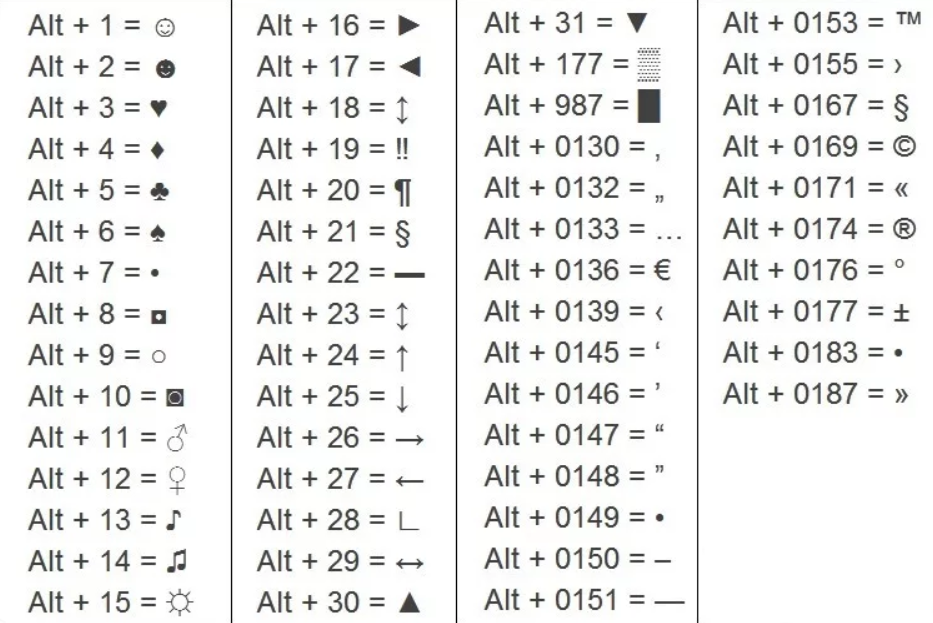 Разработчик Lilith Games выпускает их на регулярной основе, с кодами для особых событий, размещенными рядом с другими, у которых, по-видимому, нет срока годности.
Разработчик Lilith Games выпускает их на регулярной основе, с кодами для особых событий, размещенными рядом с другими, у которых, по-видимому, нет срока годности.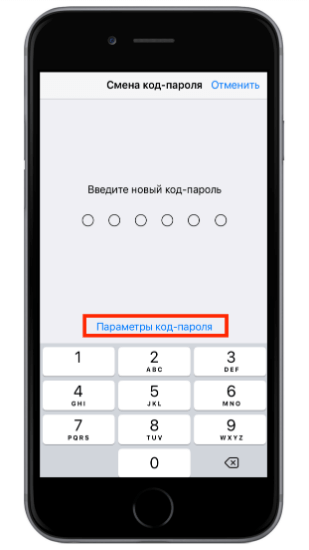


 Вы можете сделать это, установив код вручную или используя инструмент настройки события «наведи и щелкни». Затем убедитесь, что ваш пиксель работает правильно.
Вы можете сделать это, установив код вручную или используя инструмент настройки события «наведи и щелкни». Затем убедитесь, что ваш пиксель работает правильно.